Ръководство за мизу
С този ръководител ще научите как да създадете чат бот за учениците си чрез приложението Mizou.
1. Introduction
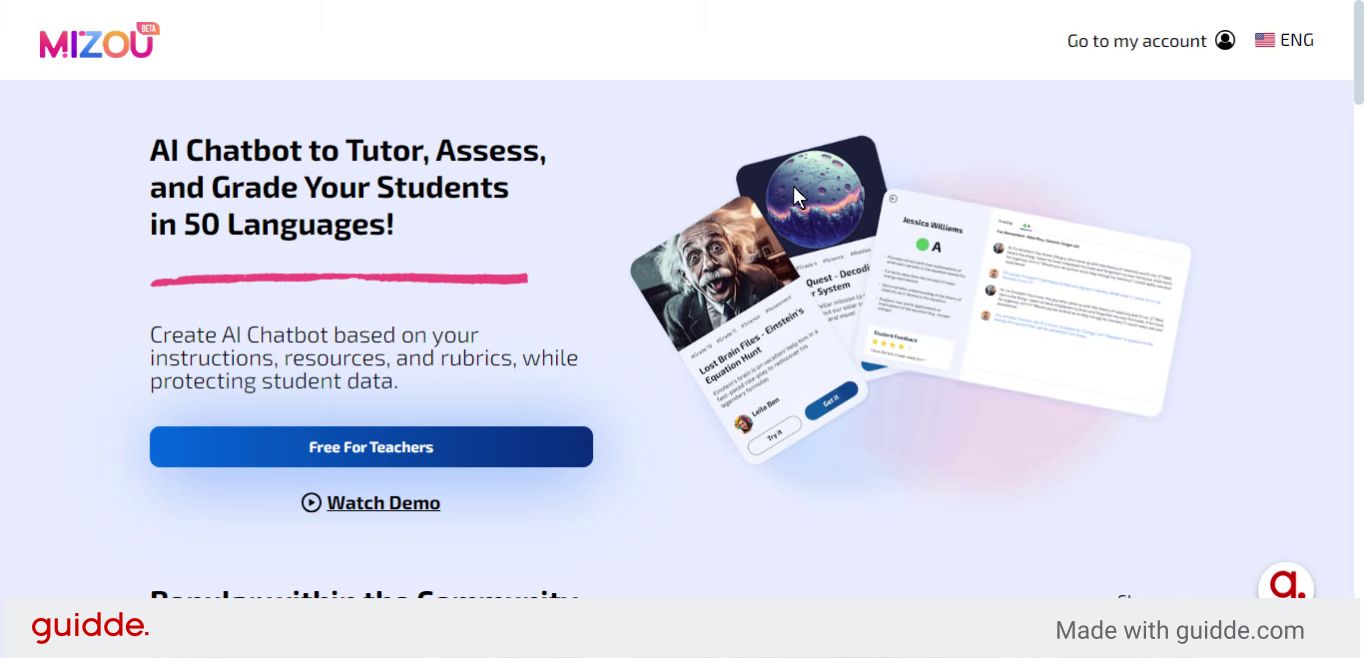
2. Кликнете "Go to my account"
Отворете своя акаунт.
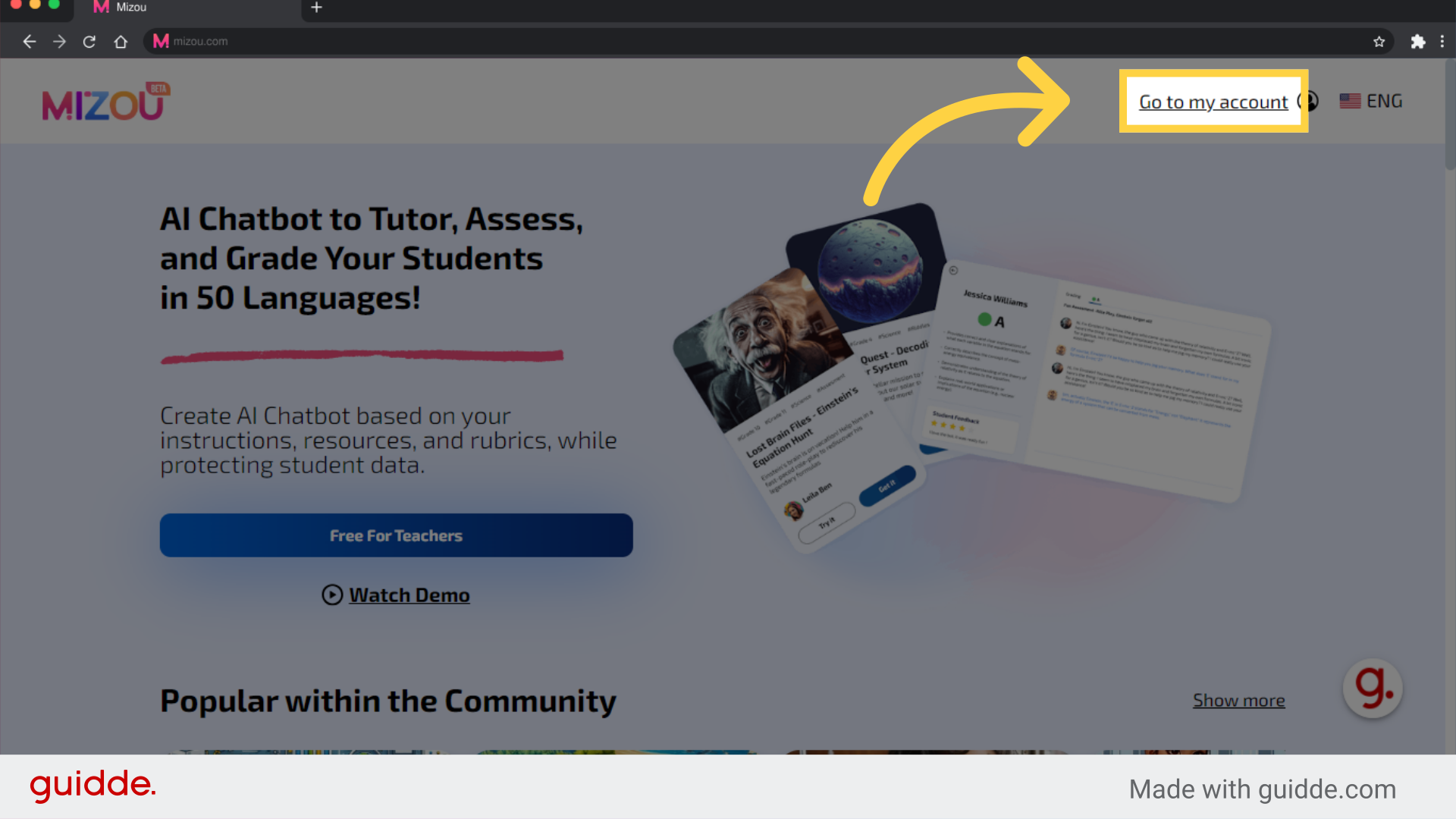
3. Кликнете "Build a Chatbot"
Създайте чат бот.
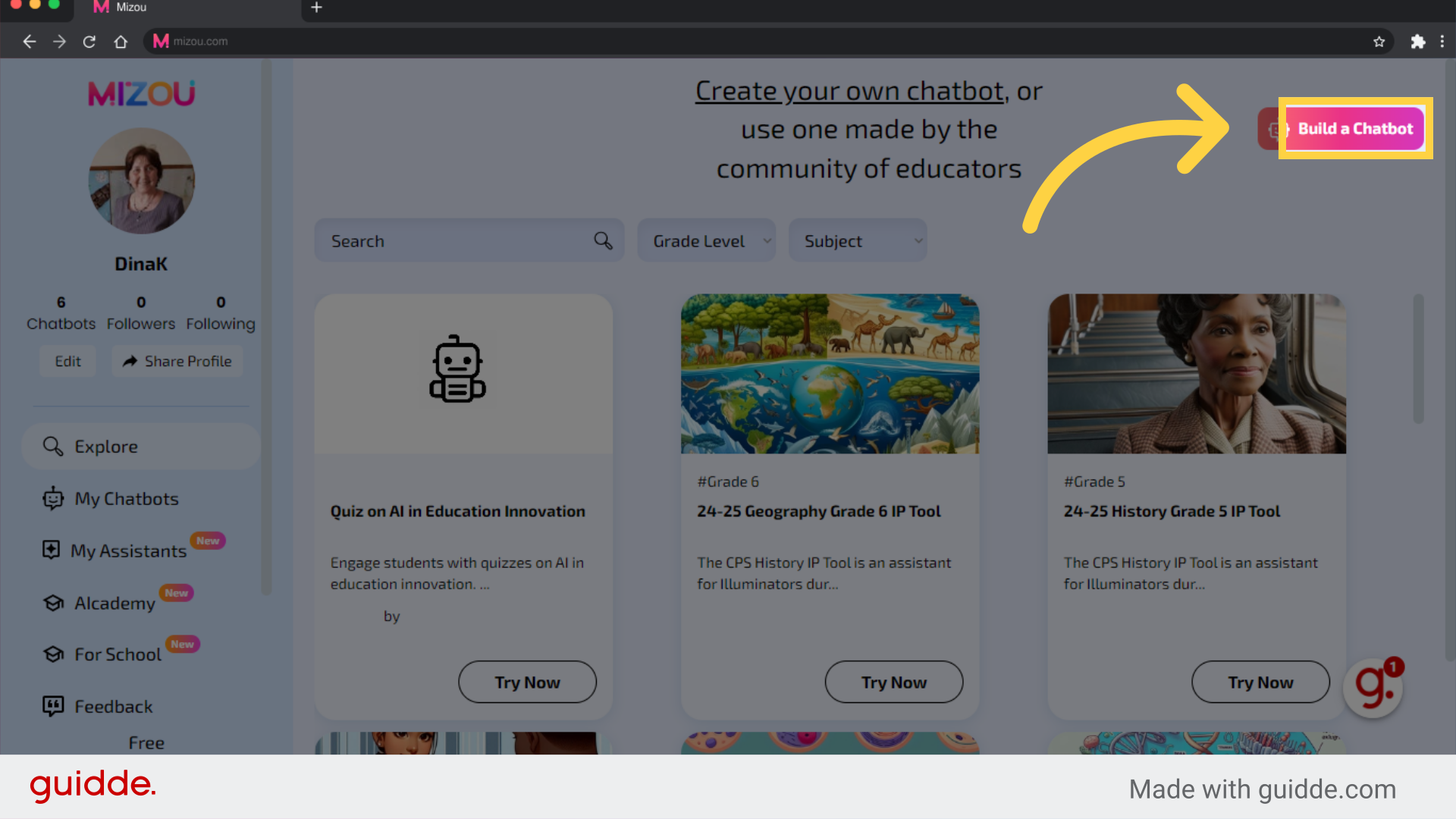
4. Кликнете "Custom"
Изберете "Персонализиран".

5. Кликнете "Napoleonic Command: The Austerlitz Interview"
Изберете "Наполеонова Команда: Интервюто в Оустерлиц".
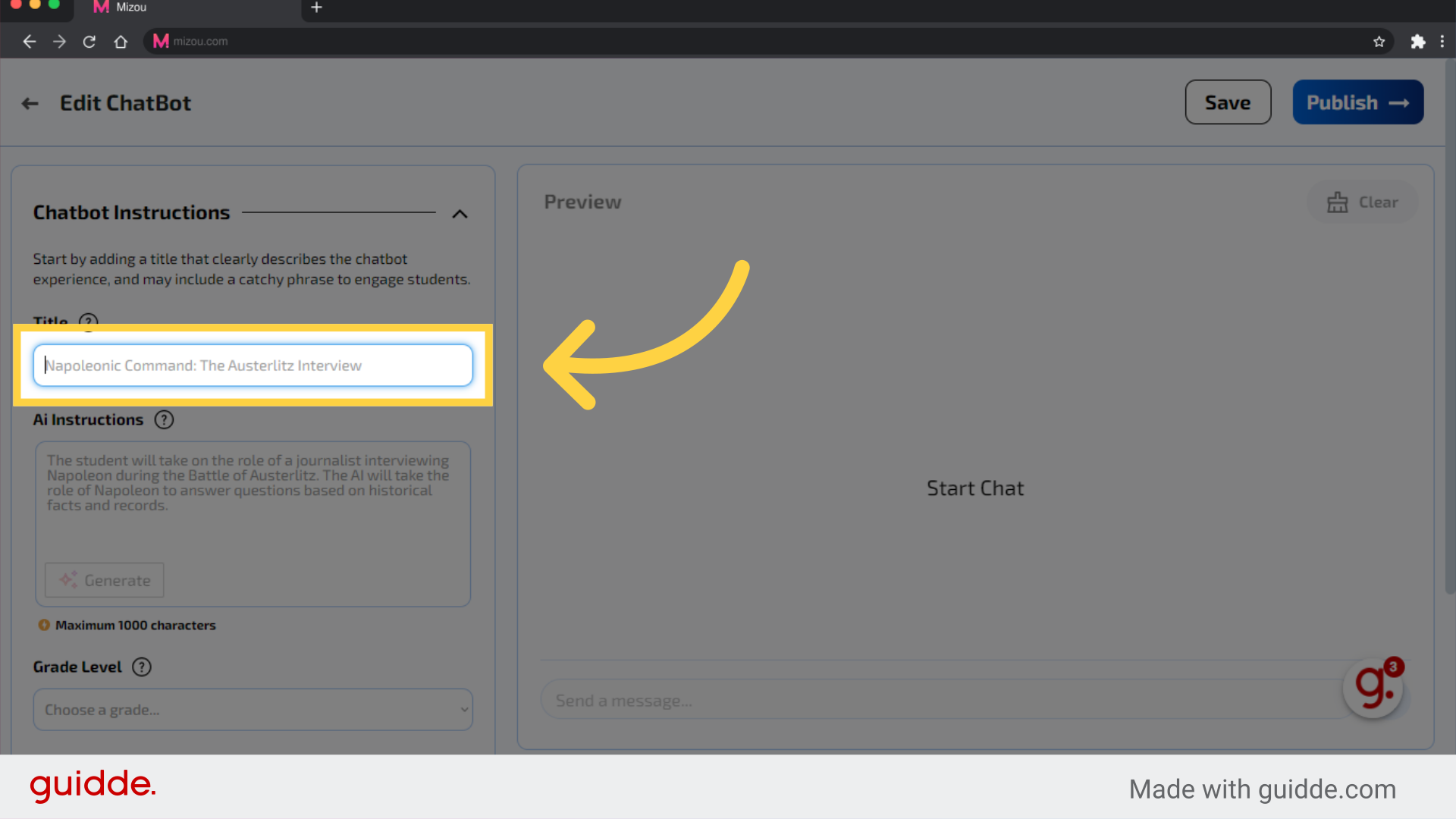
6. Напълнете "Име"
Попълнете "Име"
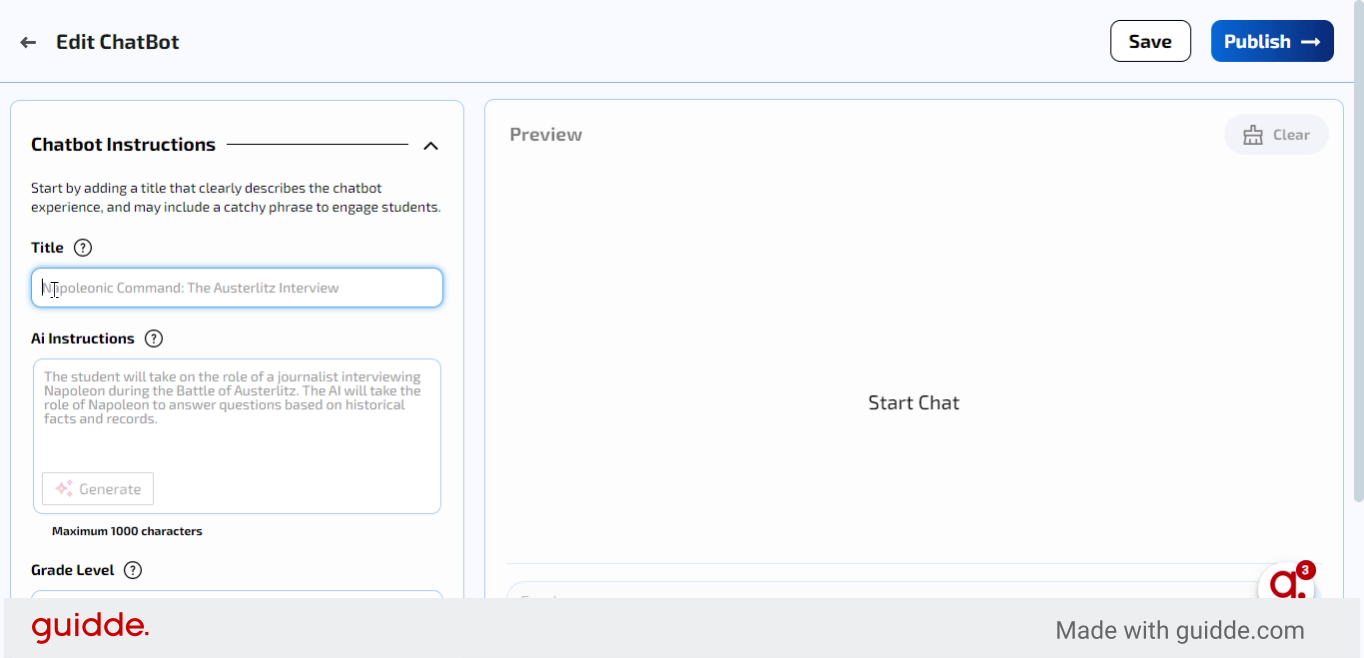
7. Кликнете "The student will take on the role of a journalist interviewing Napoleon during the Battle of Austerlitz. The AI will take the role of Napoleon to answer questions based on historical facts and records."
Изберете ролята на ученик, който интервюира Наполеон по време на битката при Оустерлиц.
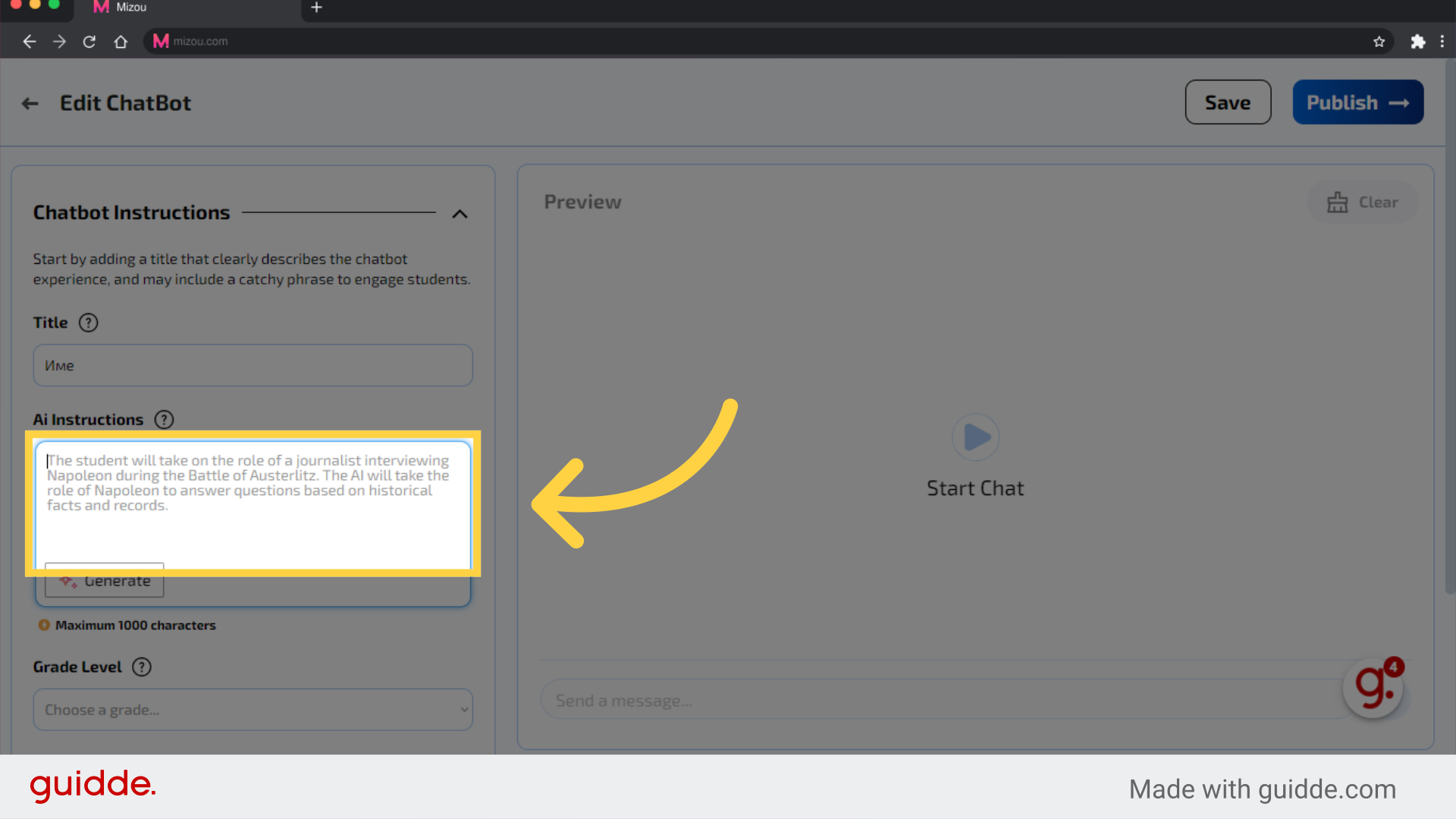
8. Напълнете "Инструкции"
Въведете "Инструкции" в предоставеното поле
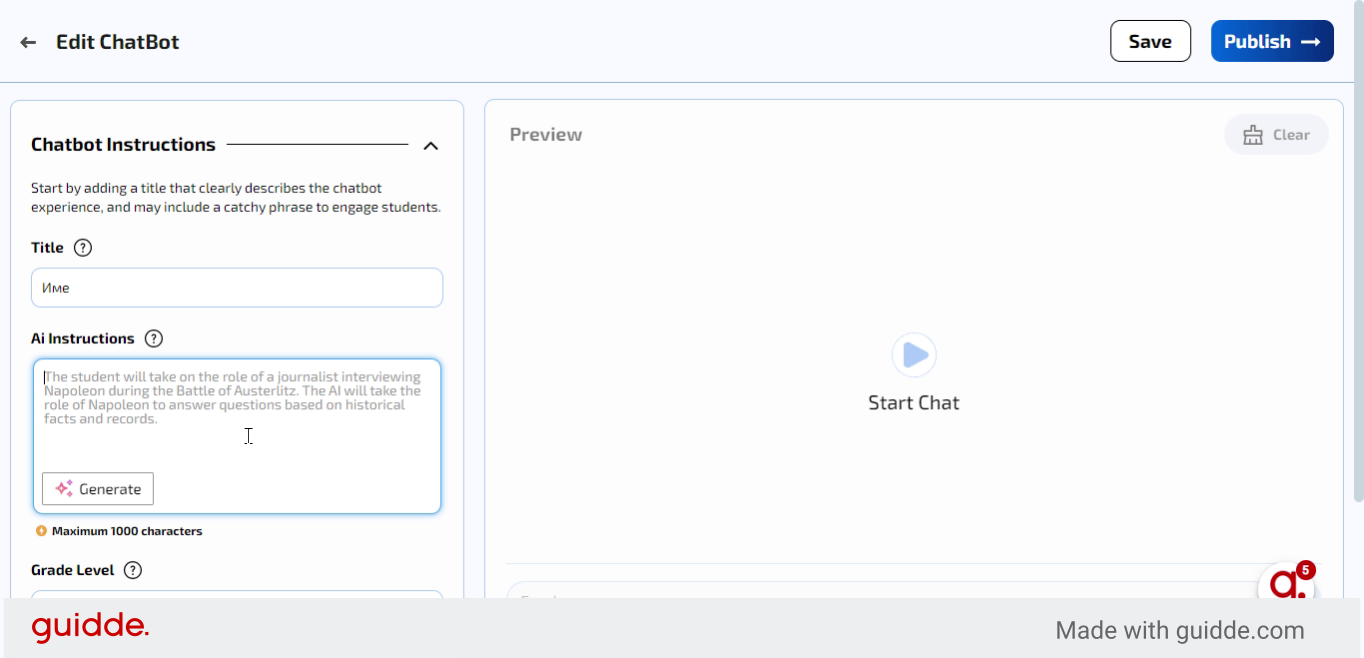
9. Кликнете "Mizou window.bubble_session_uid = '1693752079879x317975820921400500'; window.headers_source_maps =..."
Изберете опцията за "Mizou window.bubble_session_uid = '1693752079879x317975820921400500'; window.headers_source_maps =..."
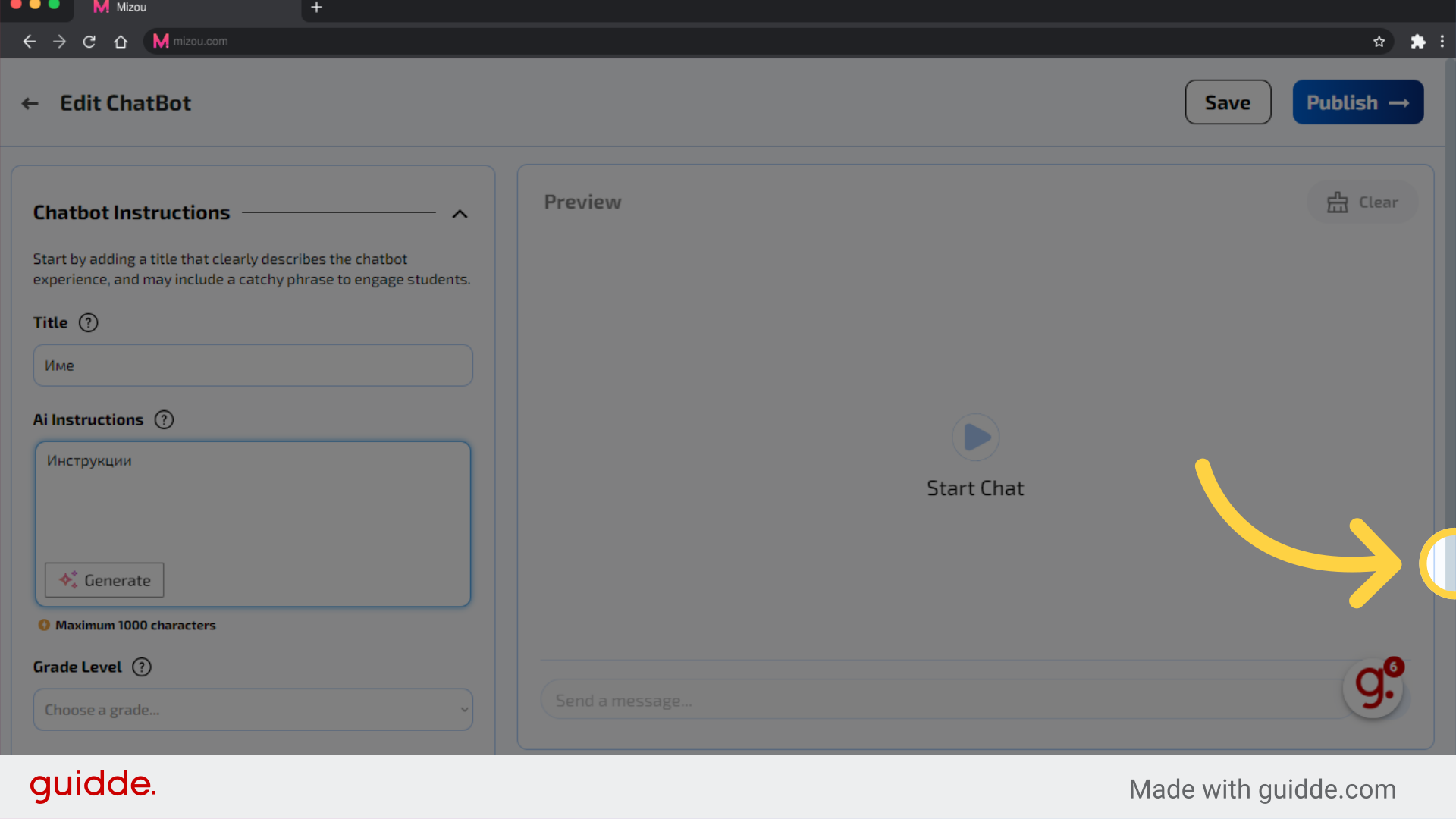
10. Кликнете "Choose a grade...KindergartenGrade 1Grade 2Grade 3Grade 4Grade 5Grade 6Grade 7Grade 8Grade 9Grade 10Grade 11Grade 12University"
Изберете клас.
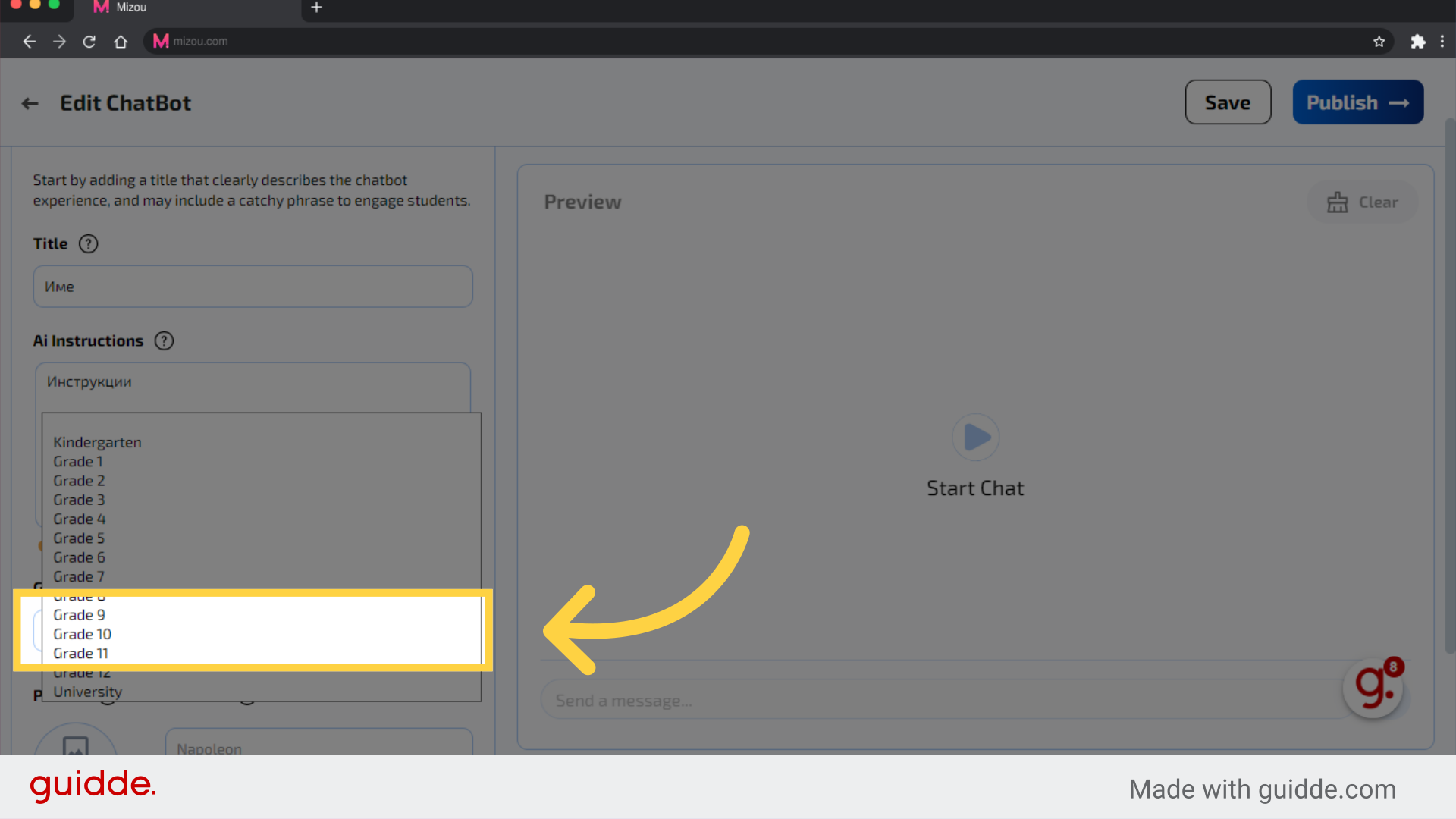
11. Напълнете "Choose a grade...KindergartenGrade 1Grade 2Grade 3Grade 4Grade 5Grade 6Grade 7Grade 8Grade 9Grade 10Grade 11Grade 12University"
Попълнете текстовото поле с "Choose a grade...KindergartenGrade 1Grade 2Grade 3Grade 4Grade 5Grade 6Grade 7Grade 8Grade 9Grade 10Grade 11Grade 12University"
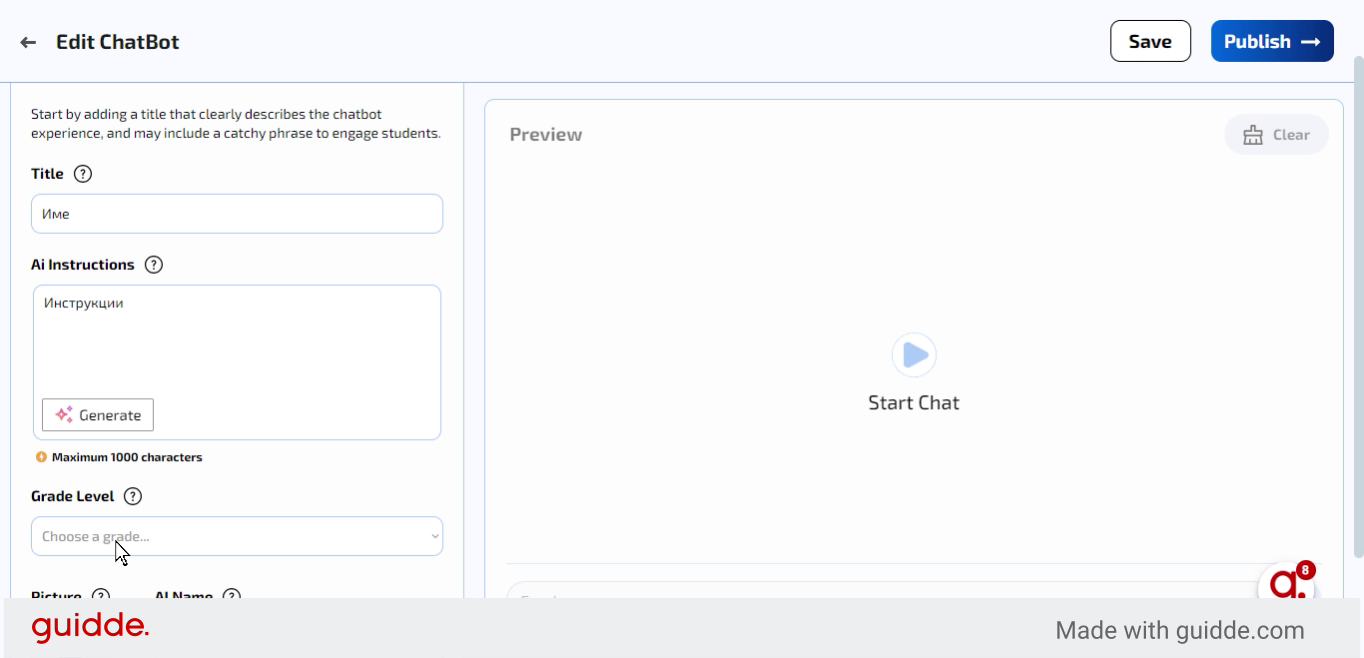
12. Кликнете "Mizou window.bubble_session_uid = '1693752079879x317975820921400500'; window.headers_source_maps =..."
Щракнете върху избраното местоположение
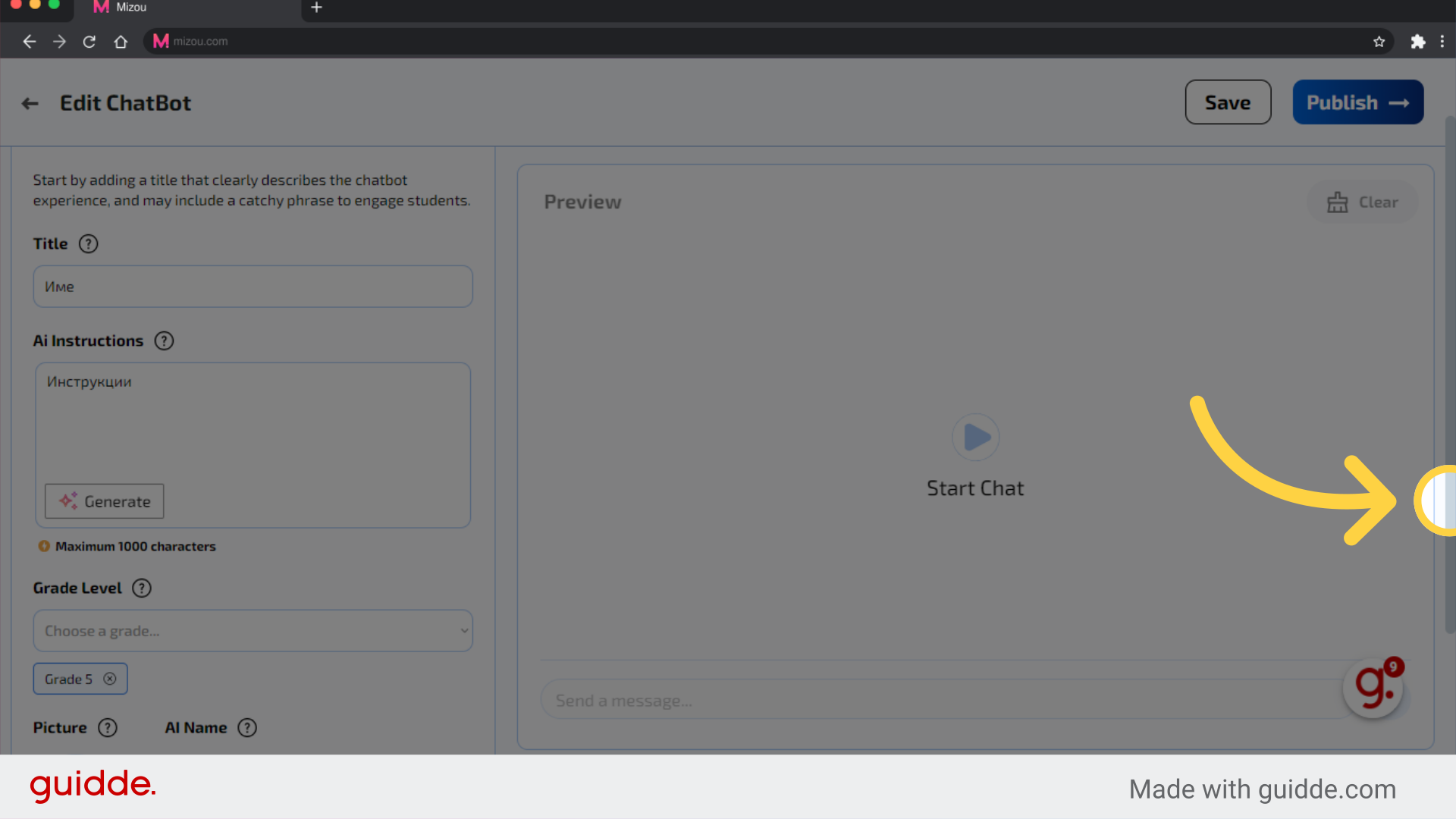
13. Кликнете "Napoleon"
Изберете "Наполеон".
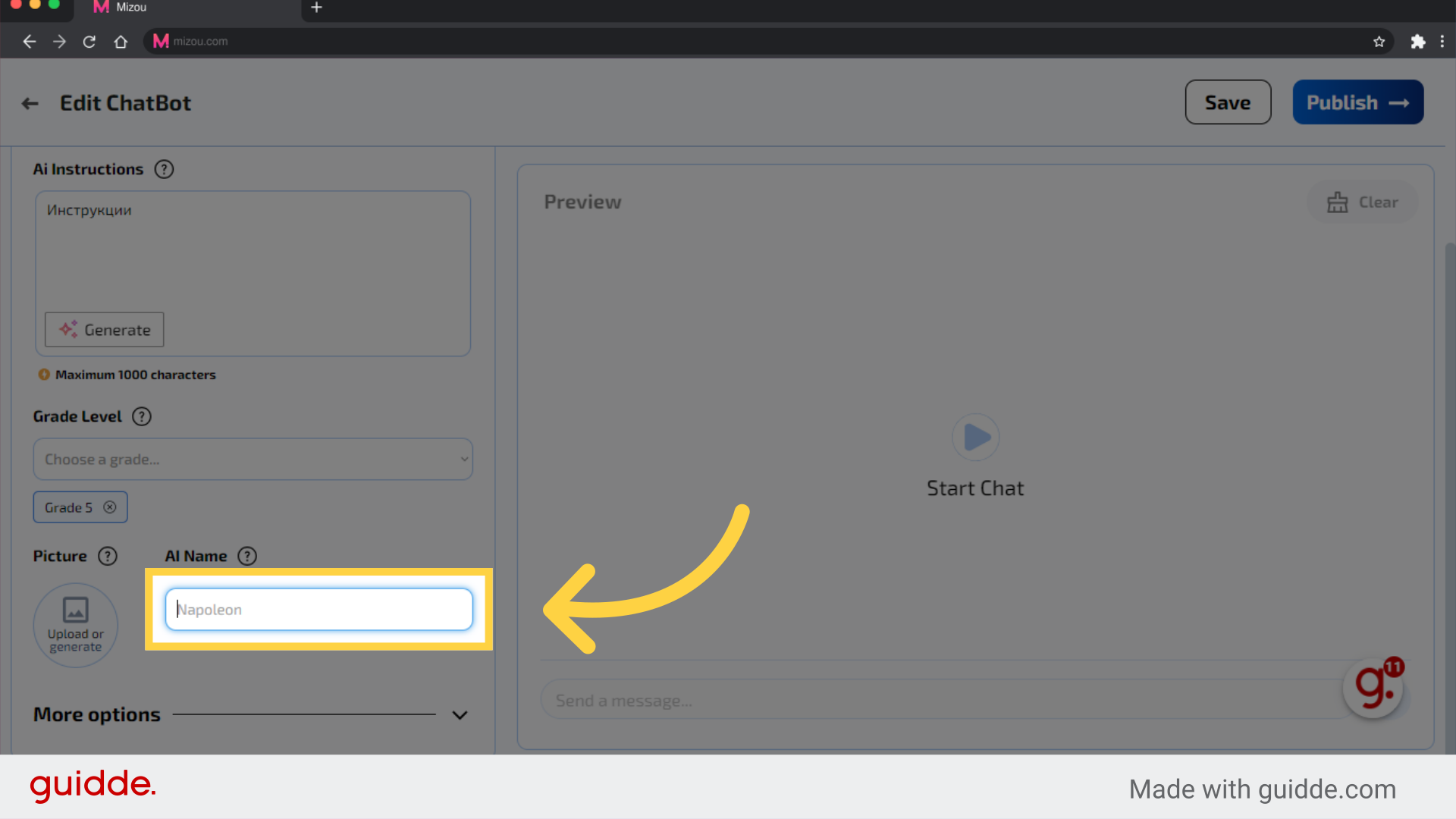
14. Кликнете "Napoleon"
Изберете "Наполеон".
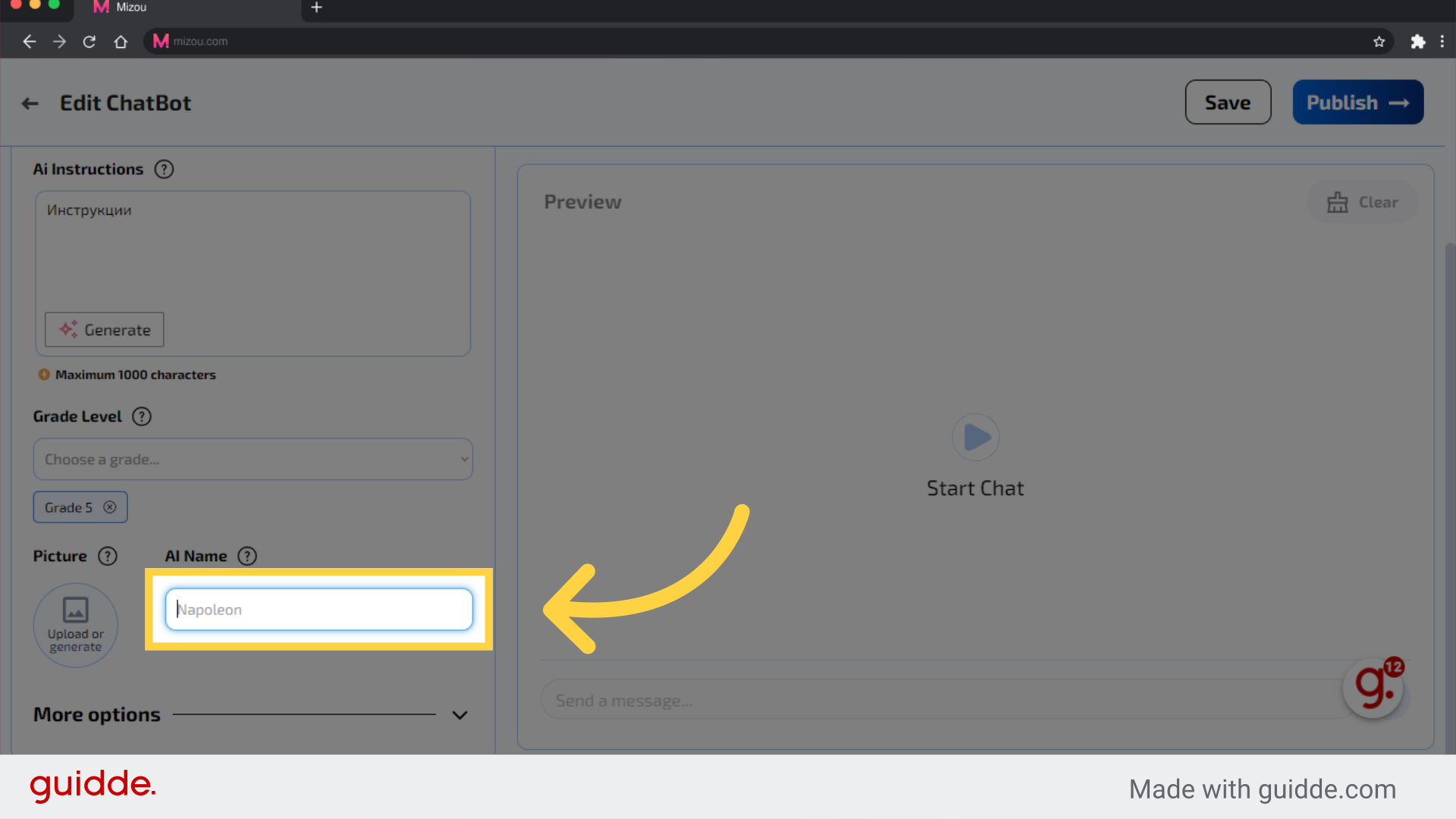
15. Напълнете "Джон Атанасов"
Въведете желания текст.
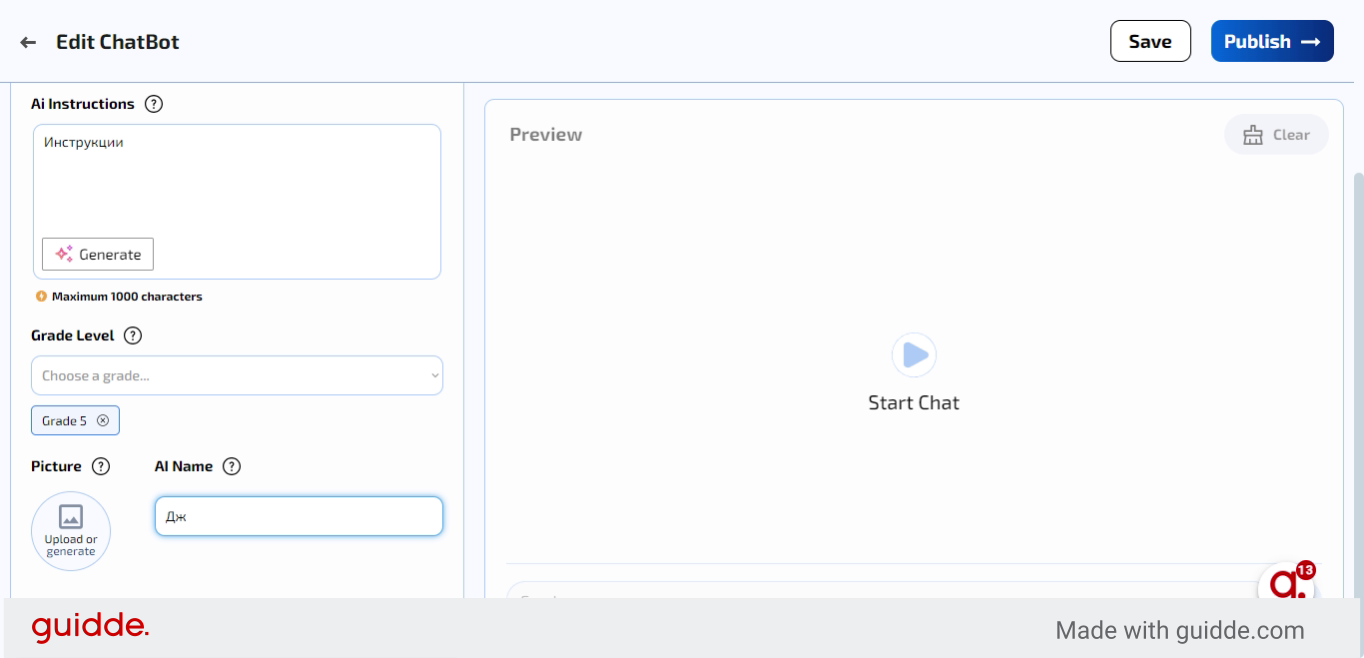
16. Отиди там
Отивайте там.
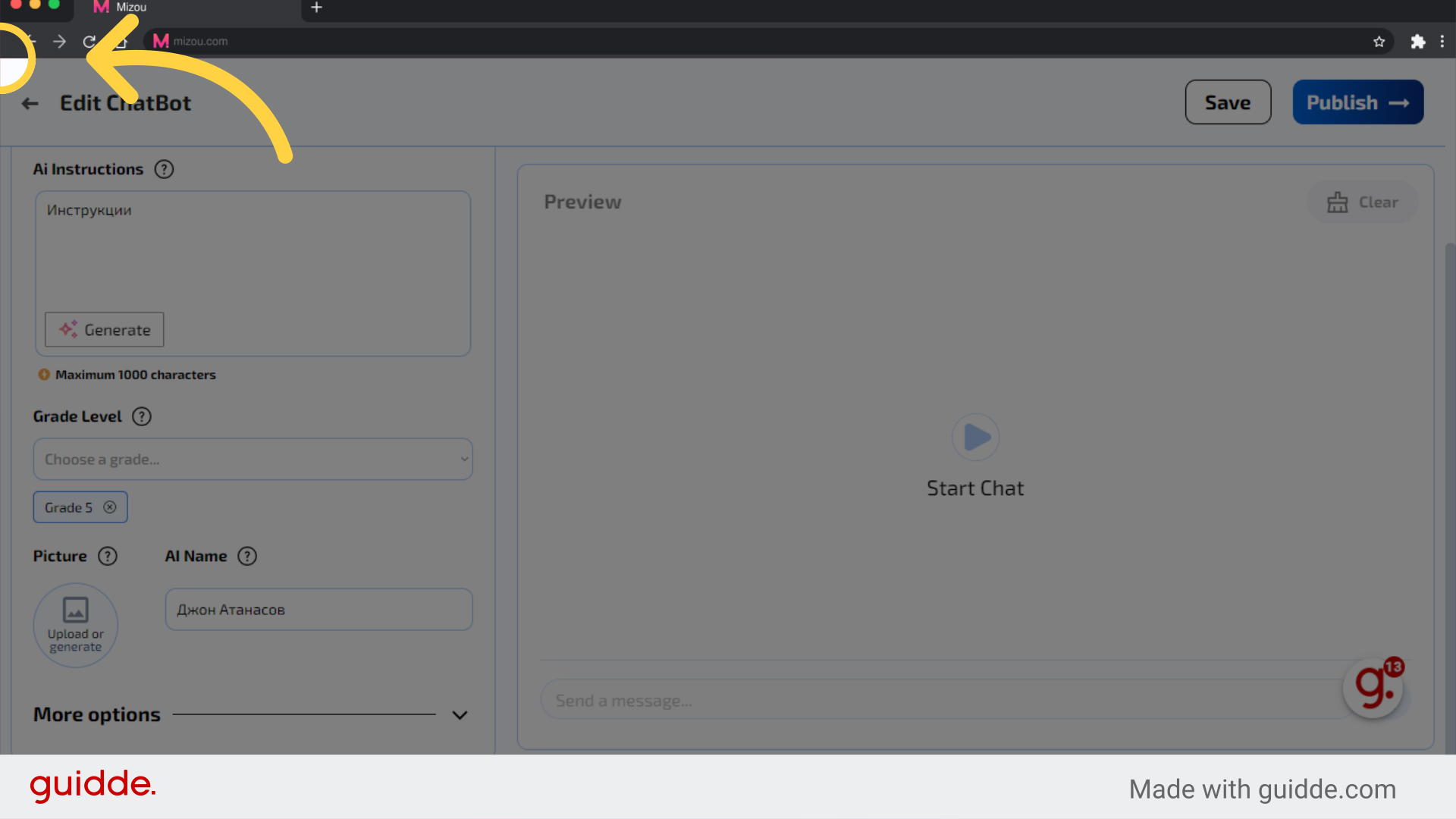
17. Кликнете тук
Натиснете тук.
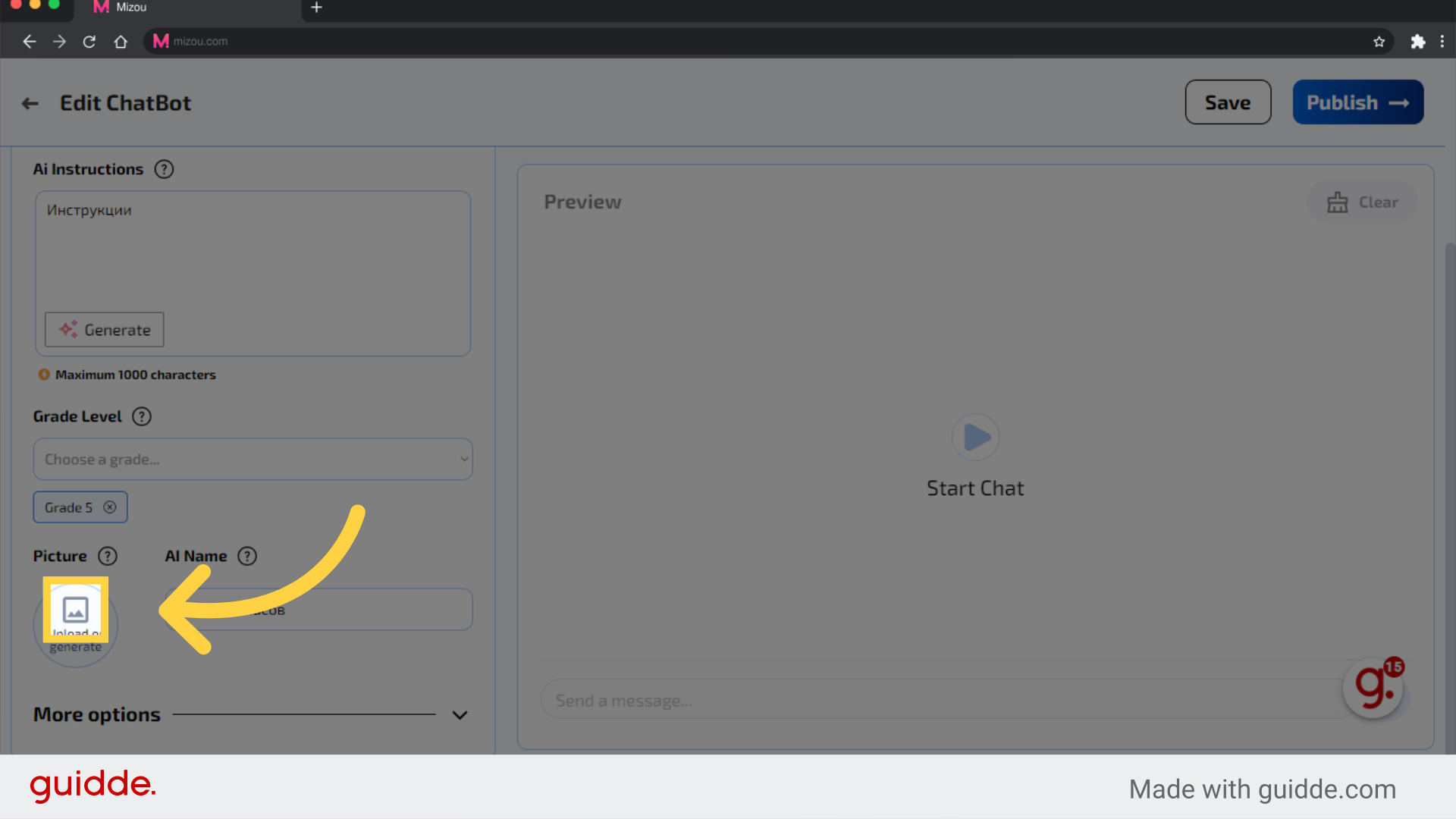
18. Кликнете "Describe the image you want to generate..."
Опишете изображението, което искате да генерирате.
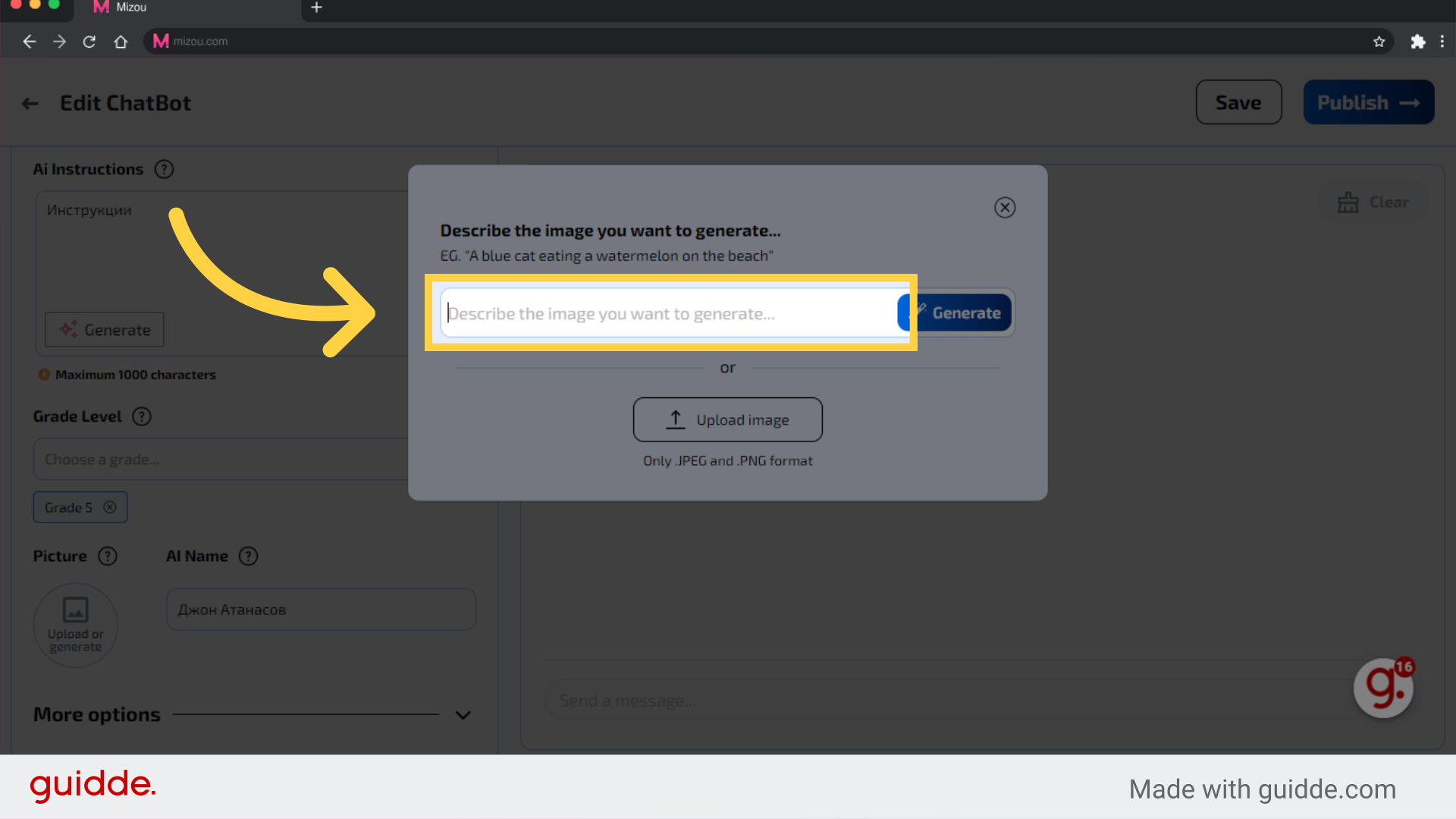
19. Напълнете "Джон Атанасов"
Въведете "Джон Атанасов" в даденото поле
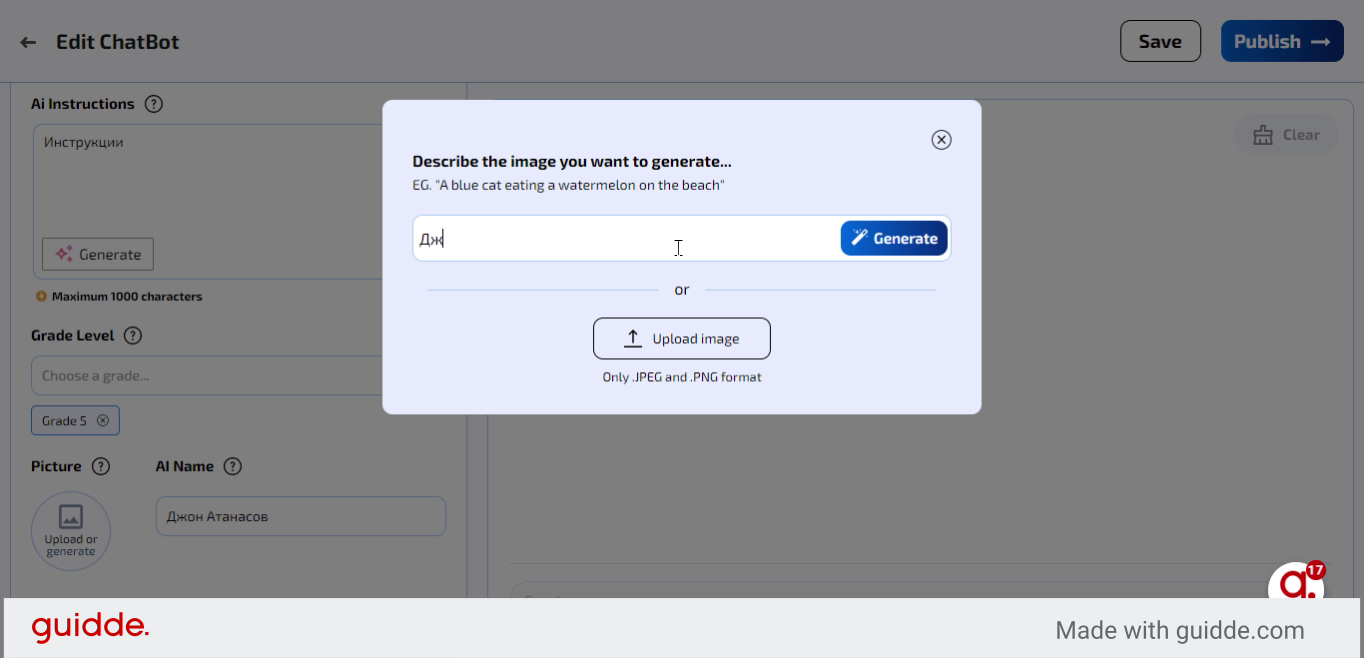
20. Кликнете "Generate"
Генерирайте.
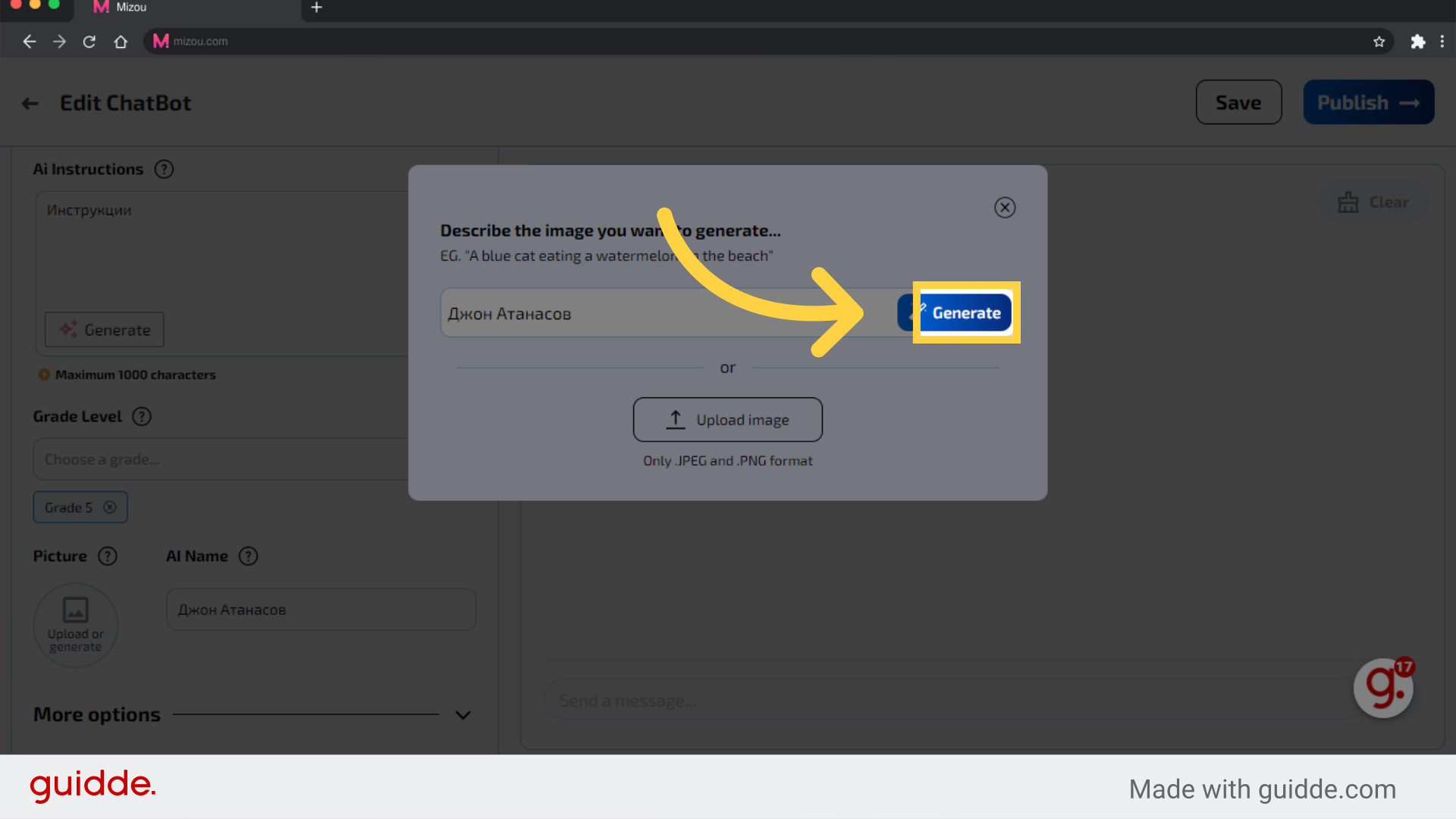
21. Кликнете тук
Натиснете тук.
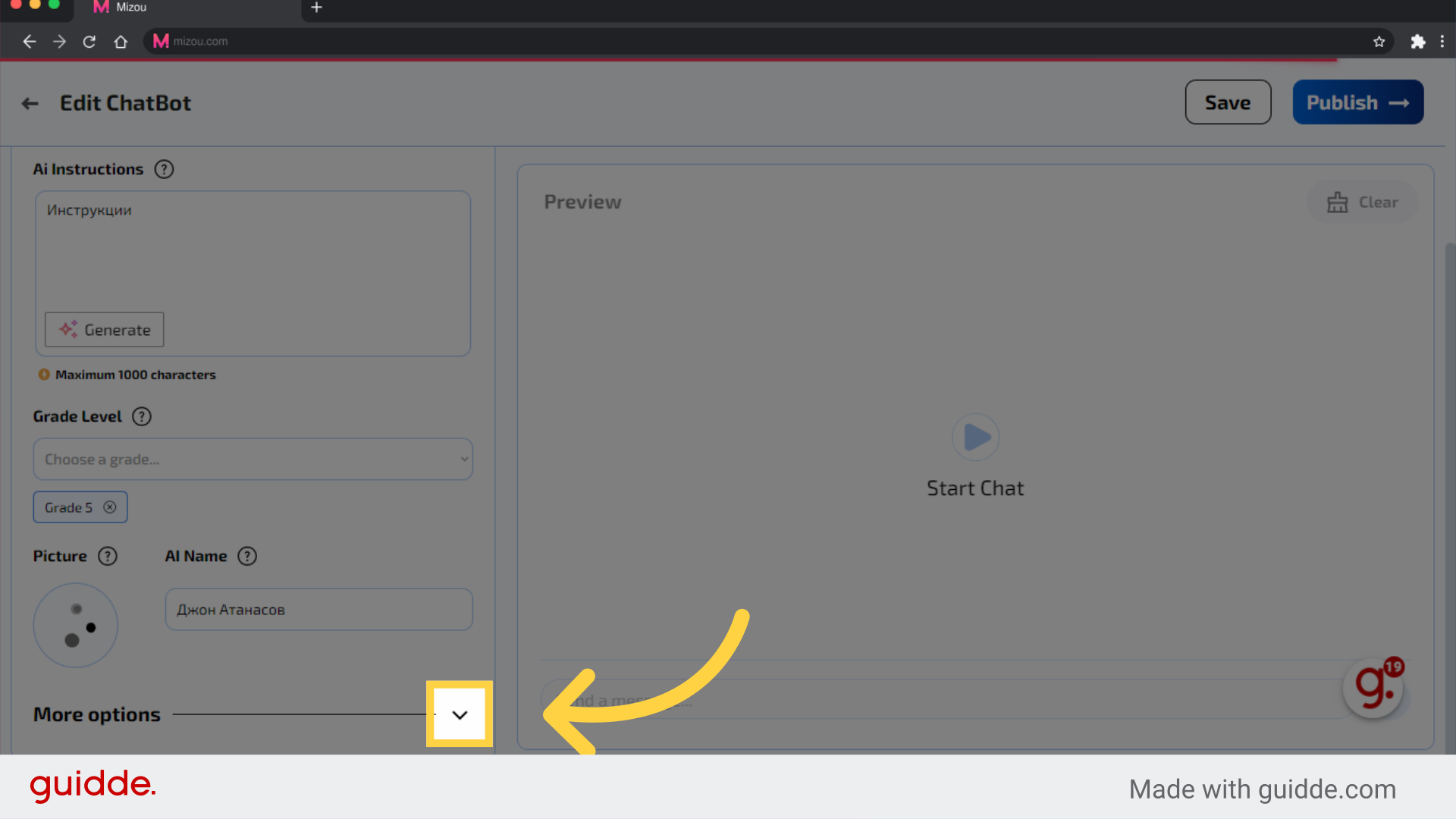
22. Кликнете тук
Натиснете тук.
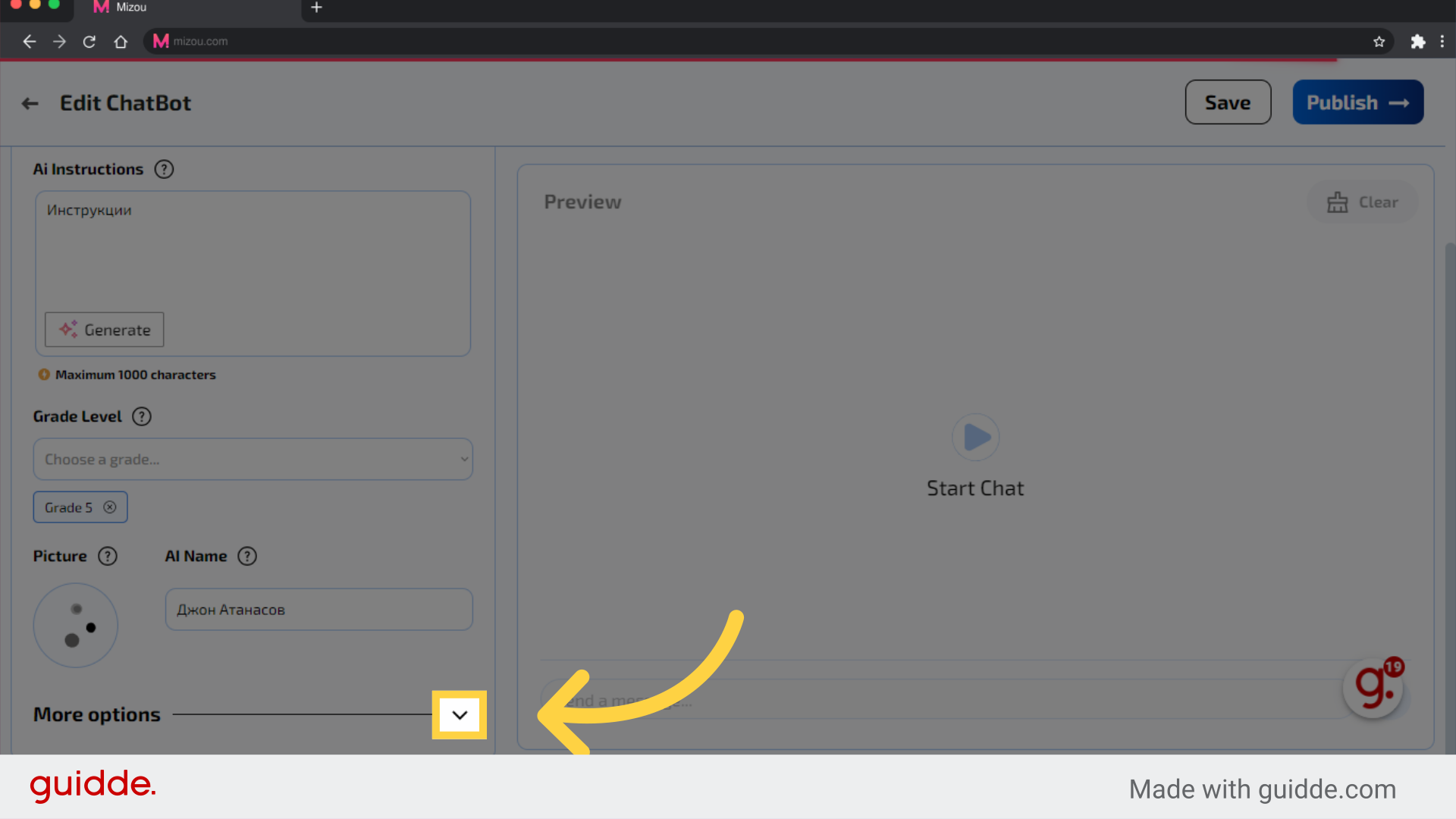
23. Кликнете "Mizou window.bubble_session_uid = '1693752079879x317975820921400500'; window.headers_source_maps =..."
Кликнете върху полето "Mizou window.bubble_session_uid = '1693752079879x317975820921400500'; window.headers_source_maps =..."
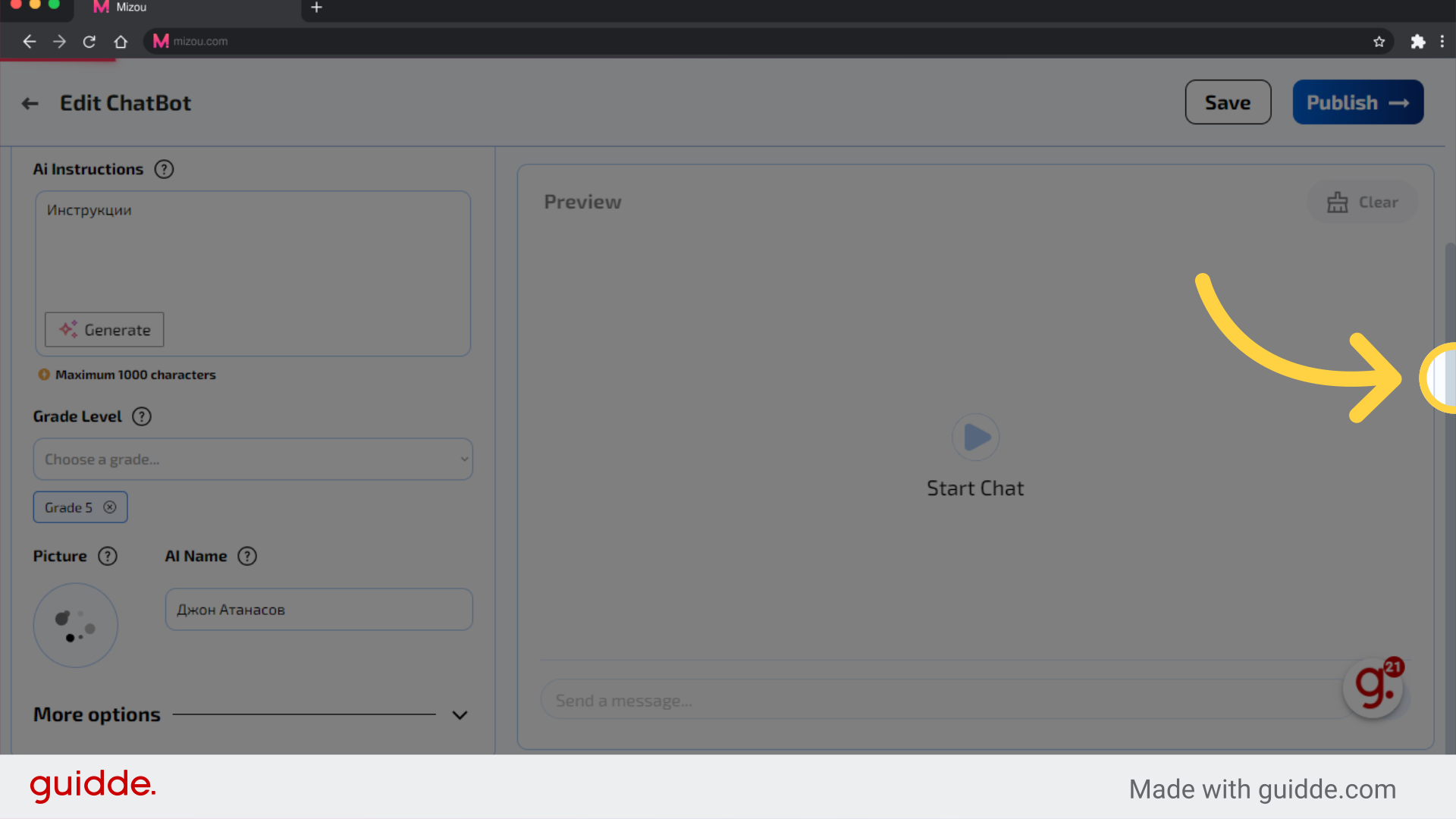
24. Кликнете тук
Натиснете тук.
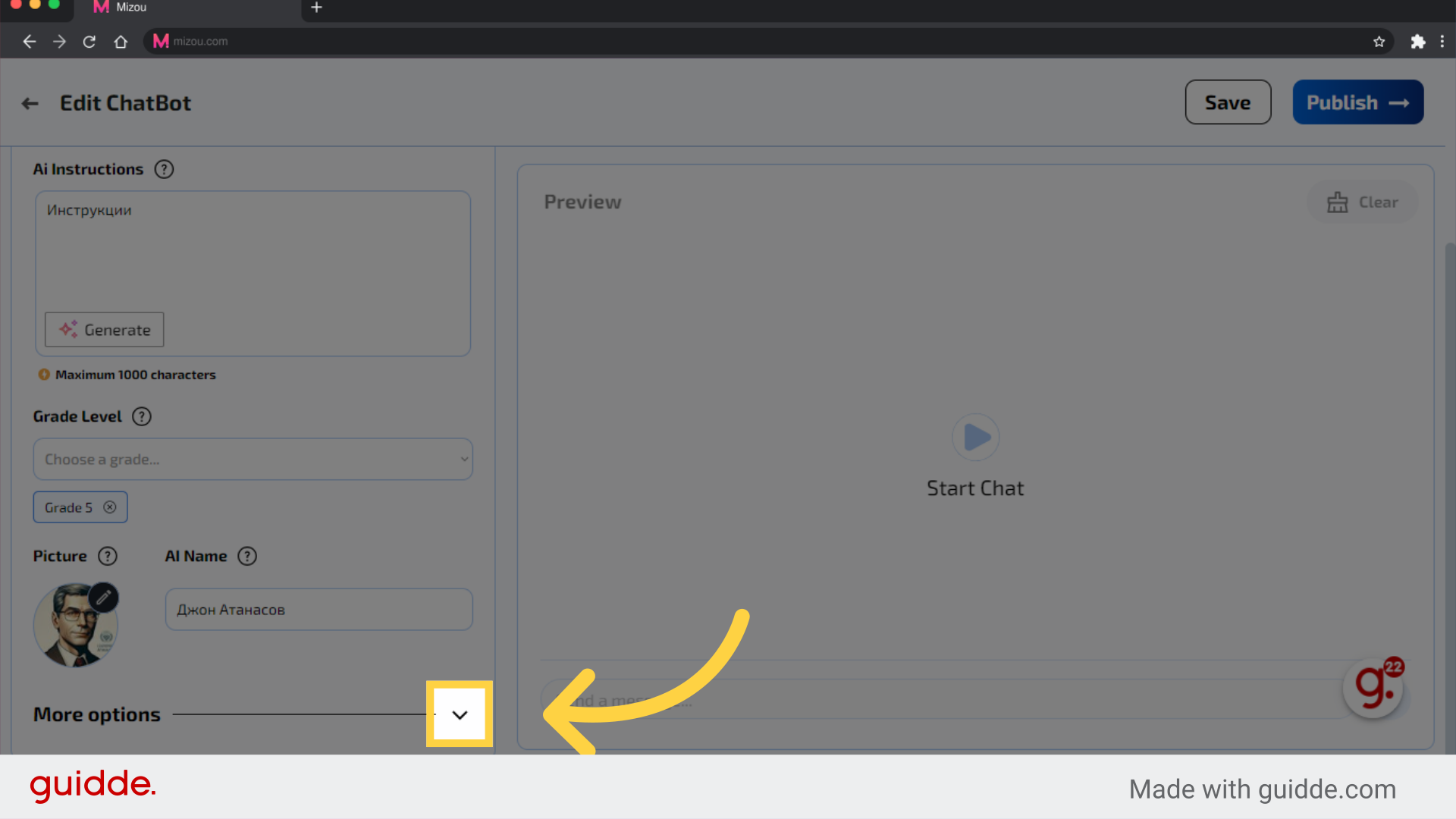
25. Кликнете "Greetings! Let us journey back to the pivotal Battle of Austerlitz. I stand ready to reveal the strategies that secured our triumph. Ready for your first question?"
Приветствие! Давайте се върнем в решителната битка при Оустерлиц.

26. Напълнете "Поздравително съобщение"
Въведете "Поздравително съобщение" в наличното поле
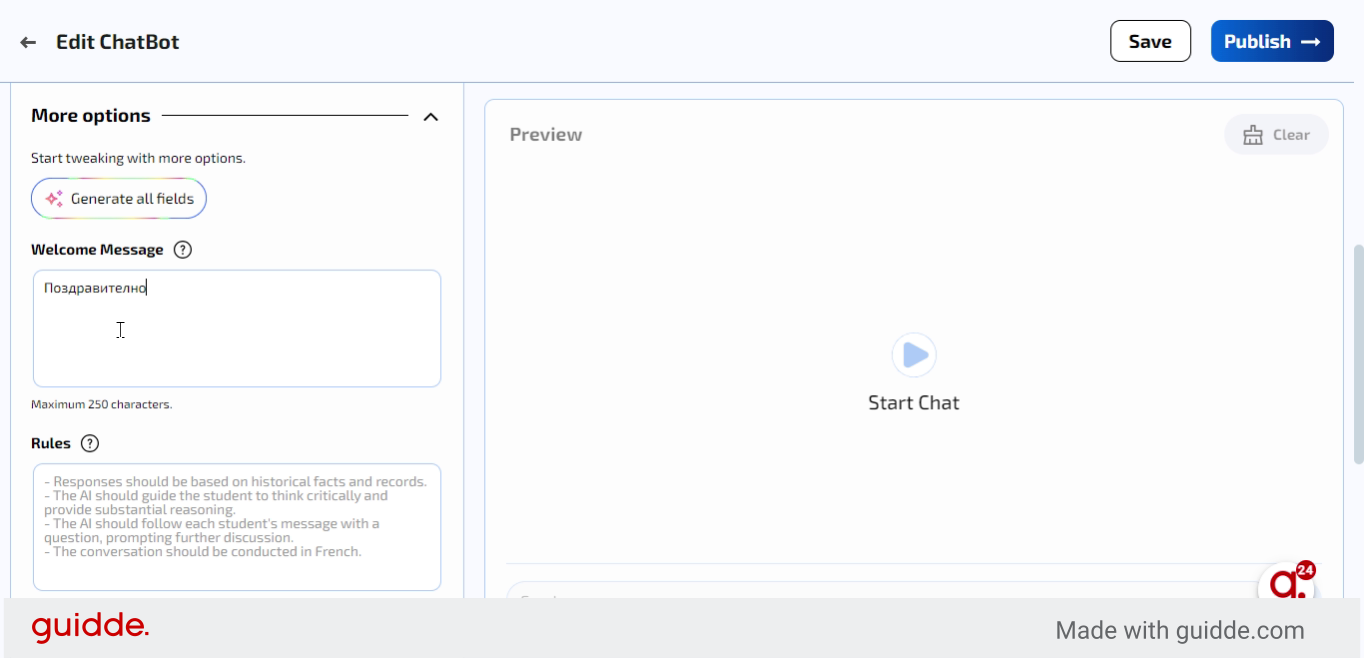
27. Кликнете "- Responses should be based on historical facts and records. - The AI should guide the student to think critically and provide substantial reasoning. - The AI should follow each student's message with a question, prompting further discussion. - The conversation should be conducted in French."
Изберете.
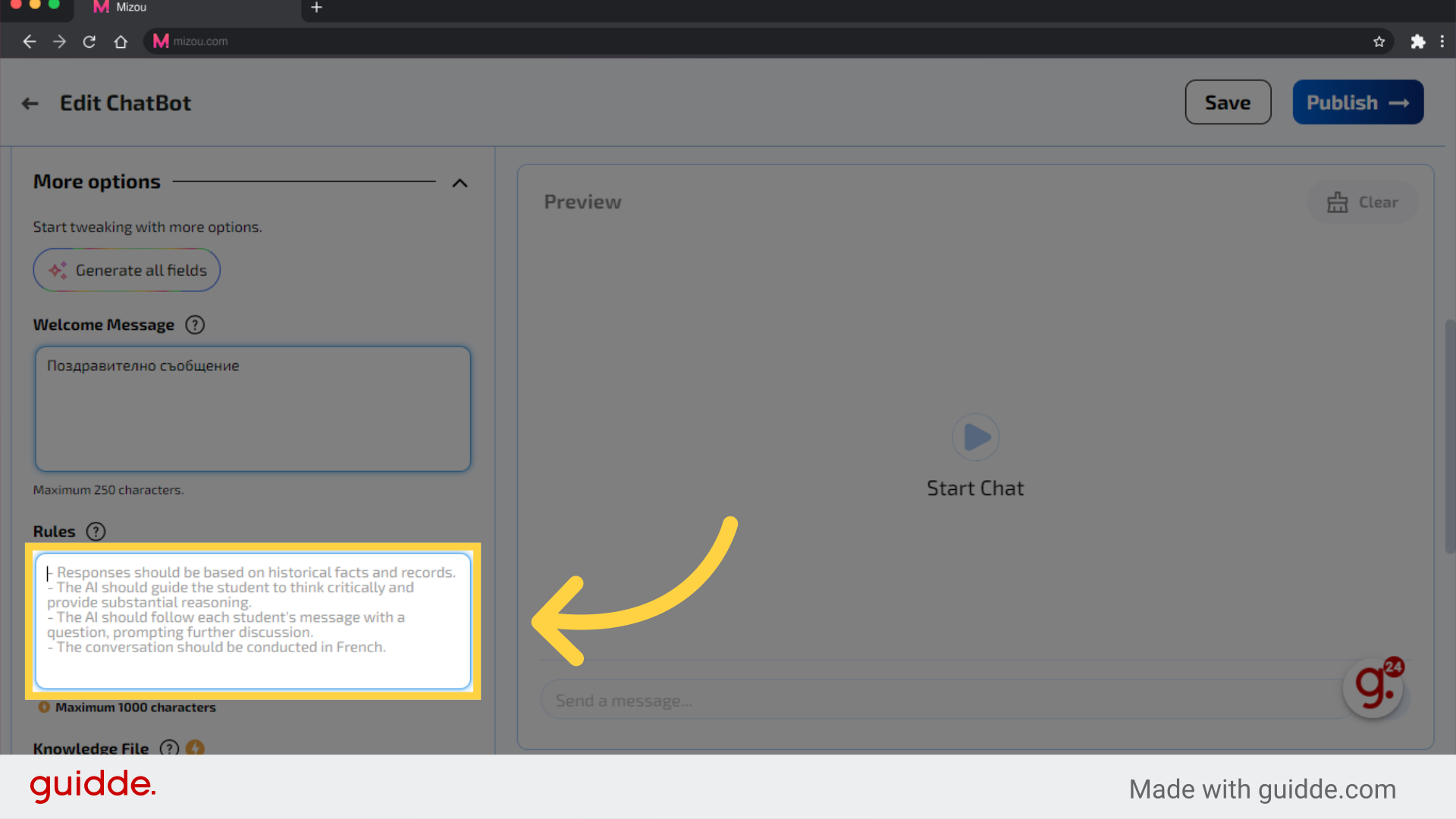
28. Напълнете "Парвила"
Напишете "Парвила" в указаното поле
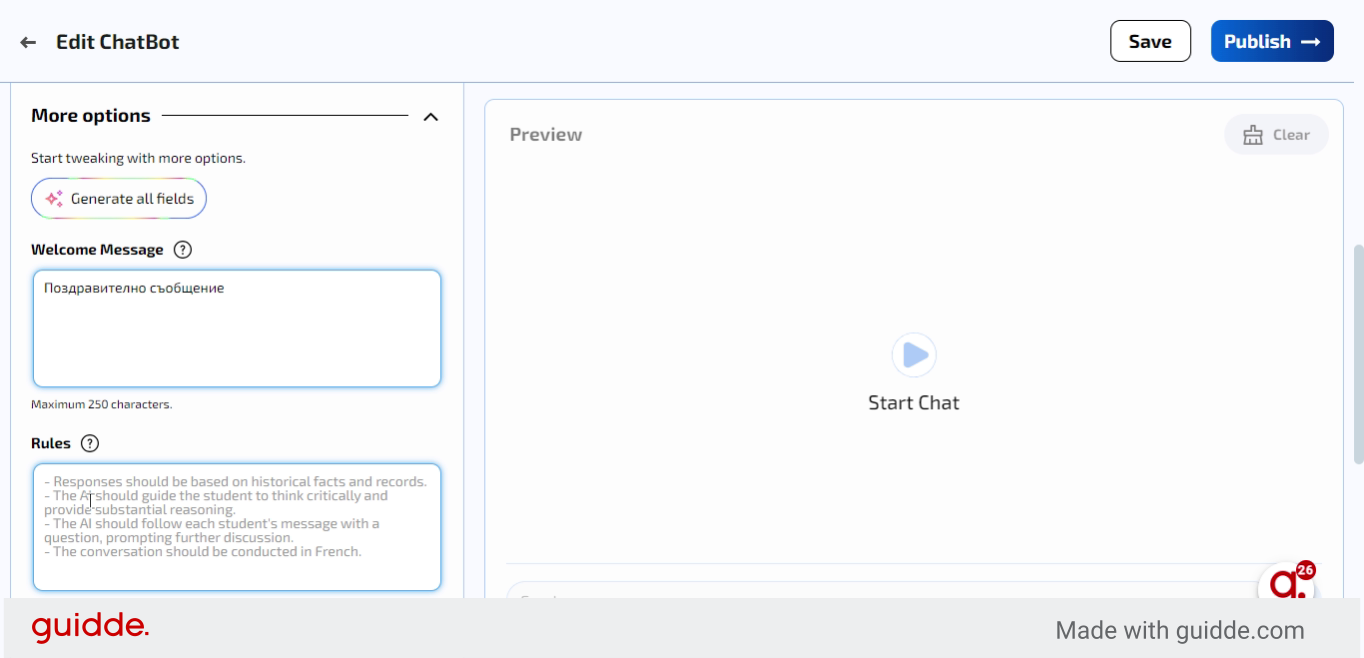
29. Отиди там
Отивайте там.
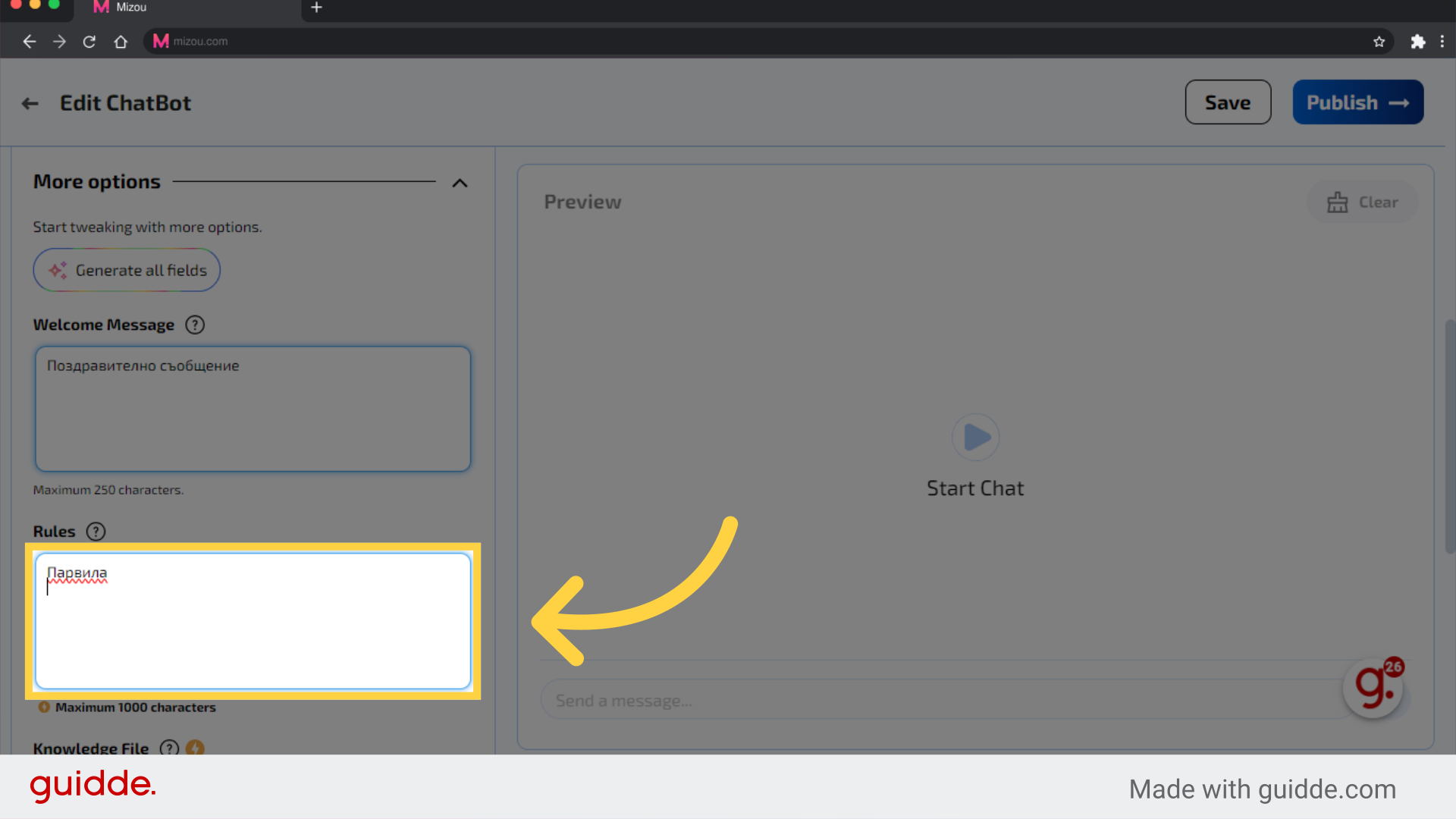
30. Напълнете "Парвила Български език"
Изпратете "Парвила Български език" в съответното поле
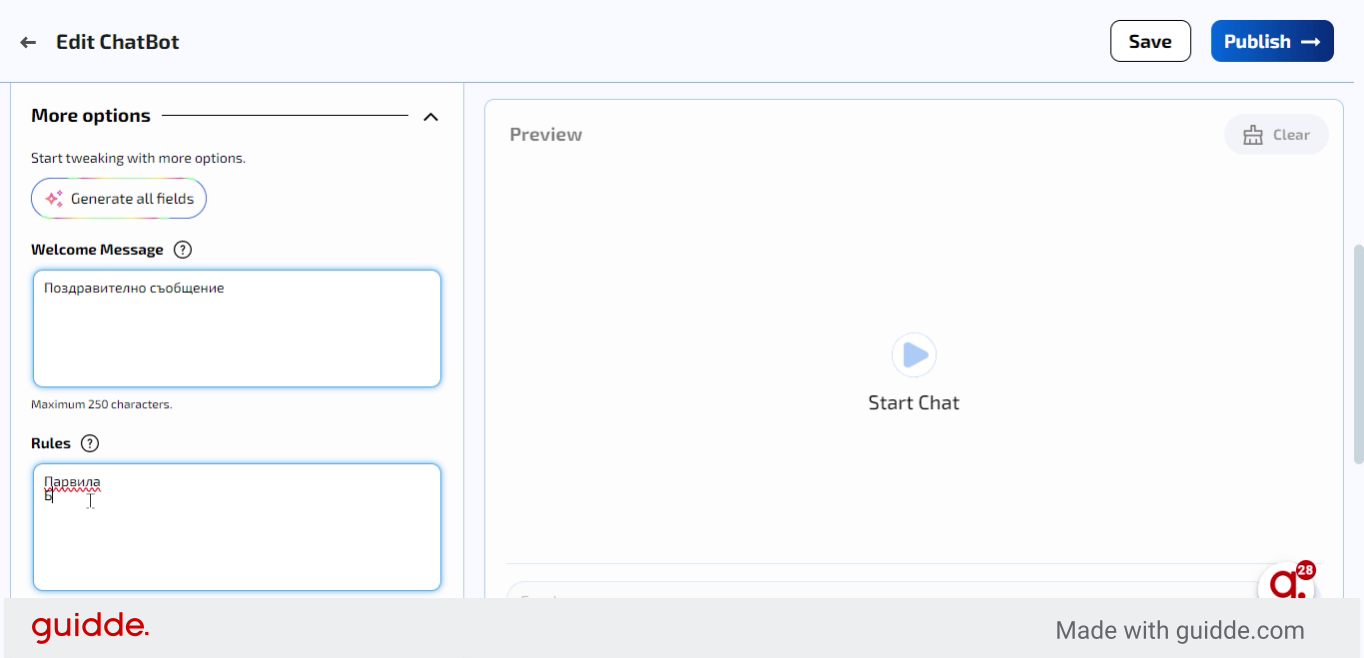
31. Кликнете "In this creative assessment, you will assume the role of a journalist tasked with interviewing Napoleon Bonaparte at the height of the Battle of Austerlitz. Your objective is to extract detailed insights about his military strategies, leadership style, and personal reflections related to this decisive moment."
Изберете.
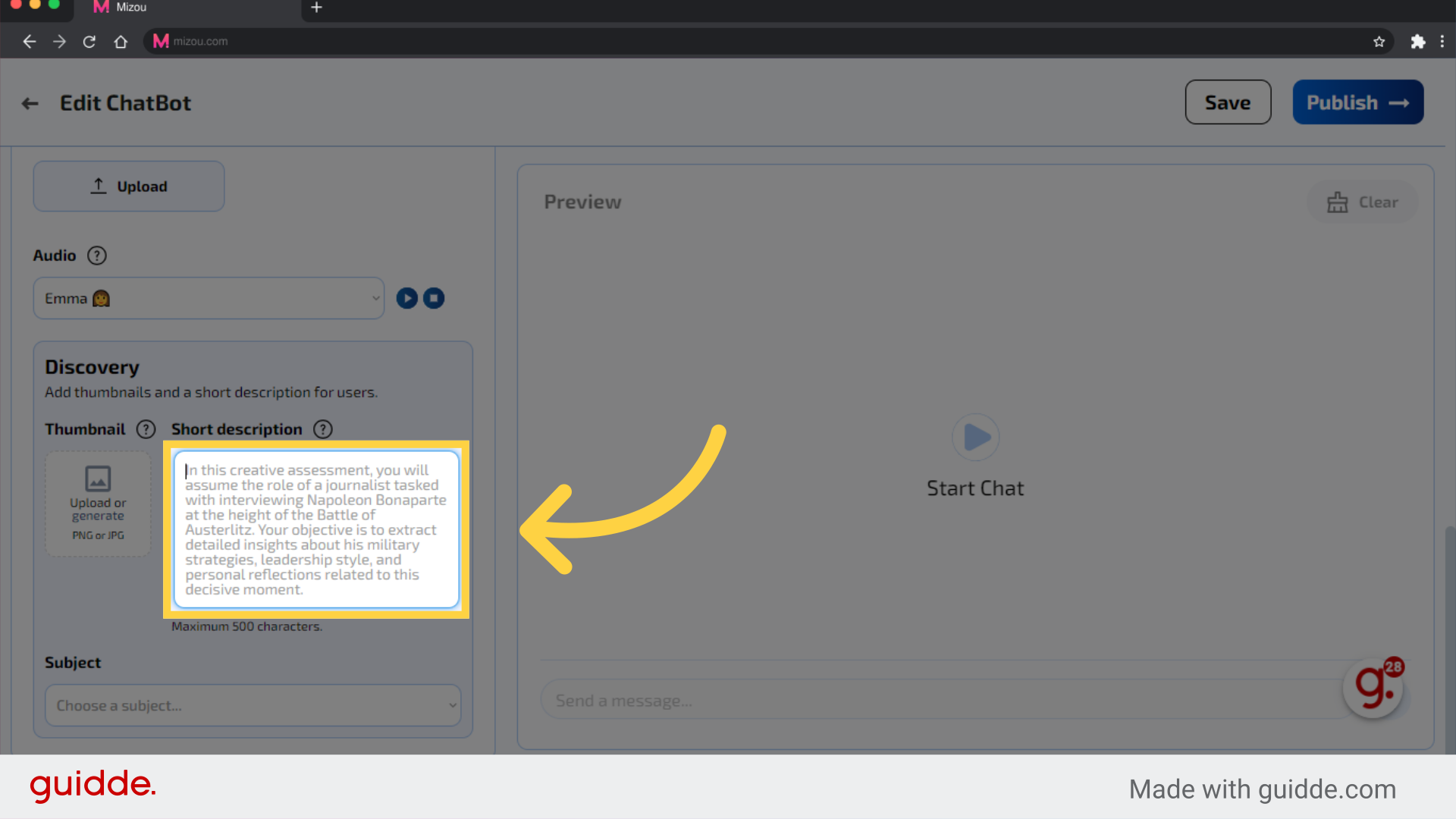
32. Напълнете "Кратко описание за открване"
Въведете желания текст
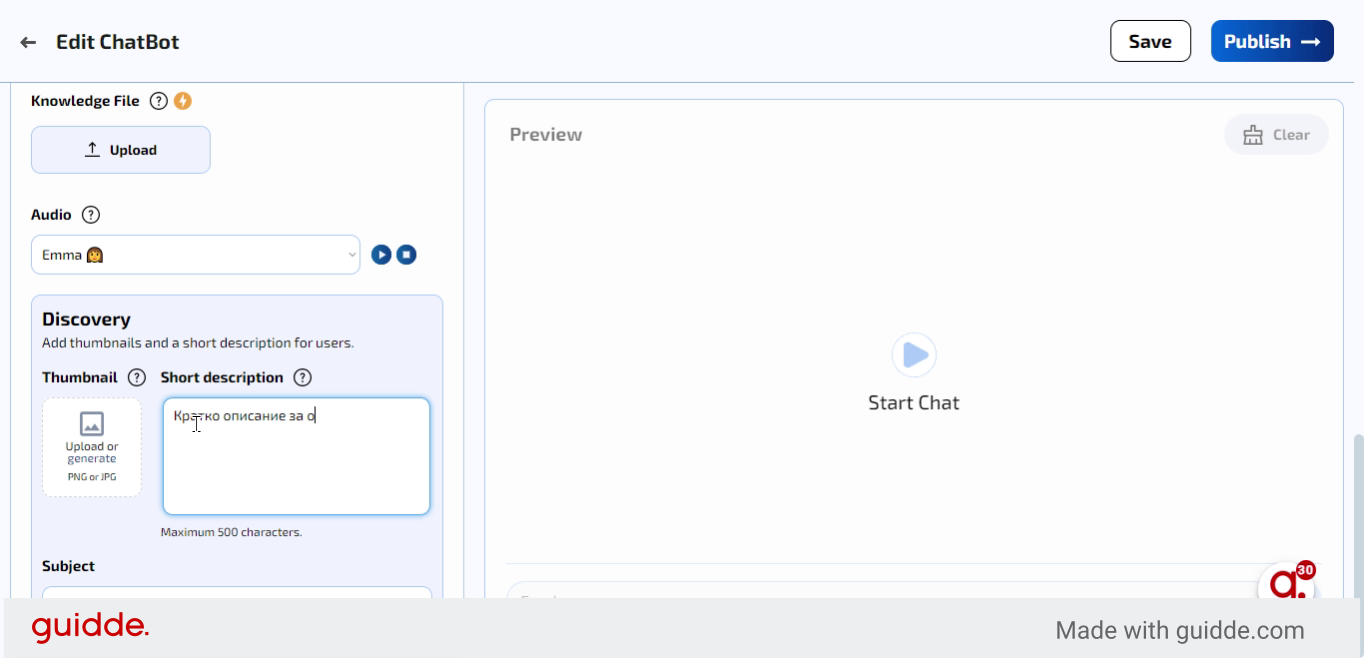
33. Кликнете "Publish"
Публикувайте.
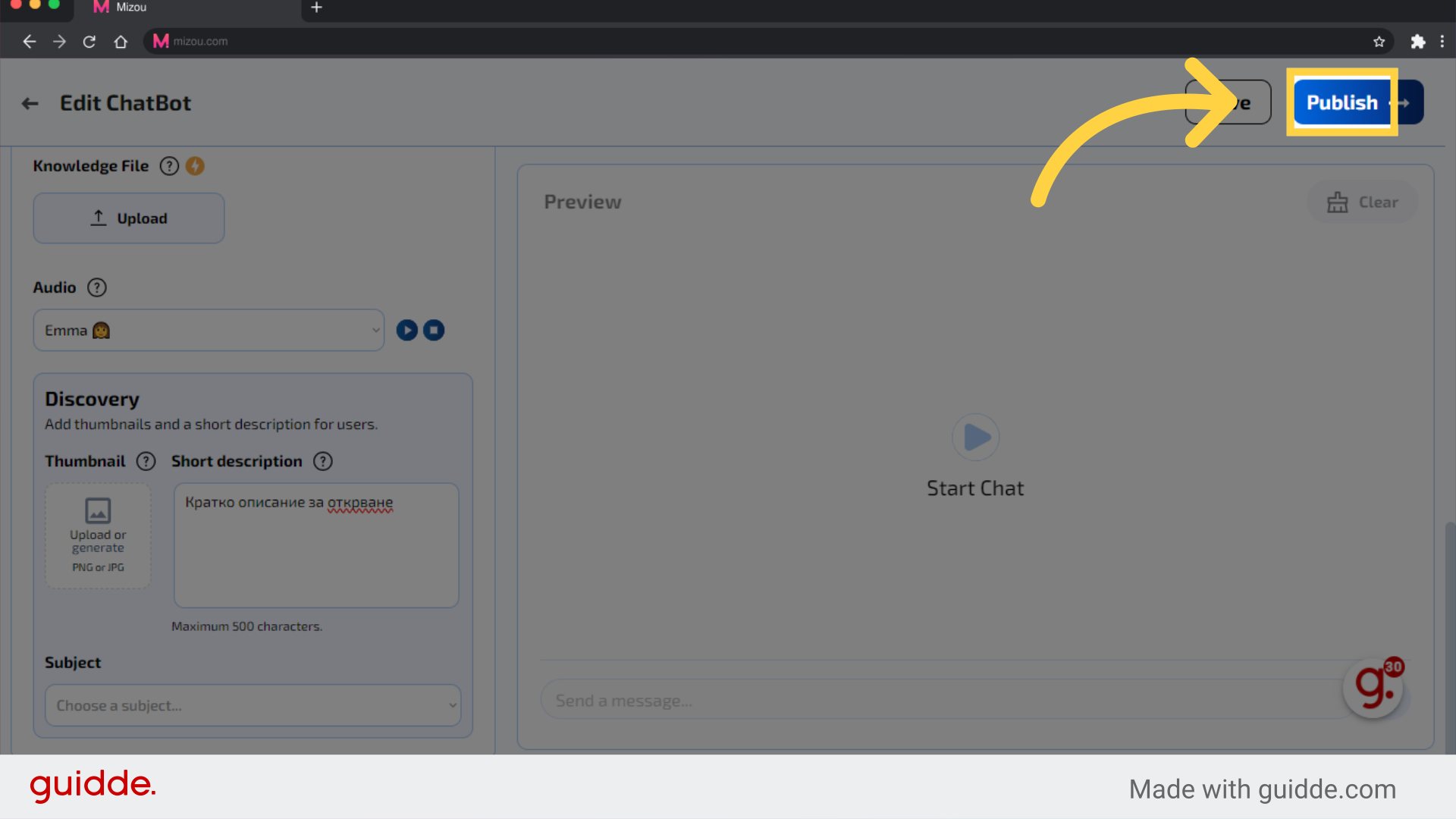
34. Кликнете "Confirm"
Потвърдете.
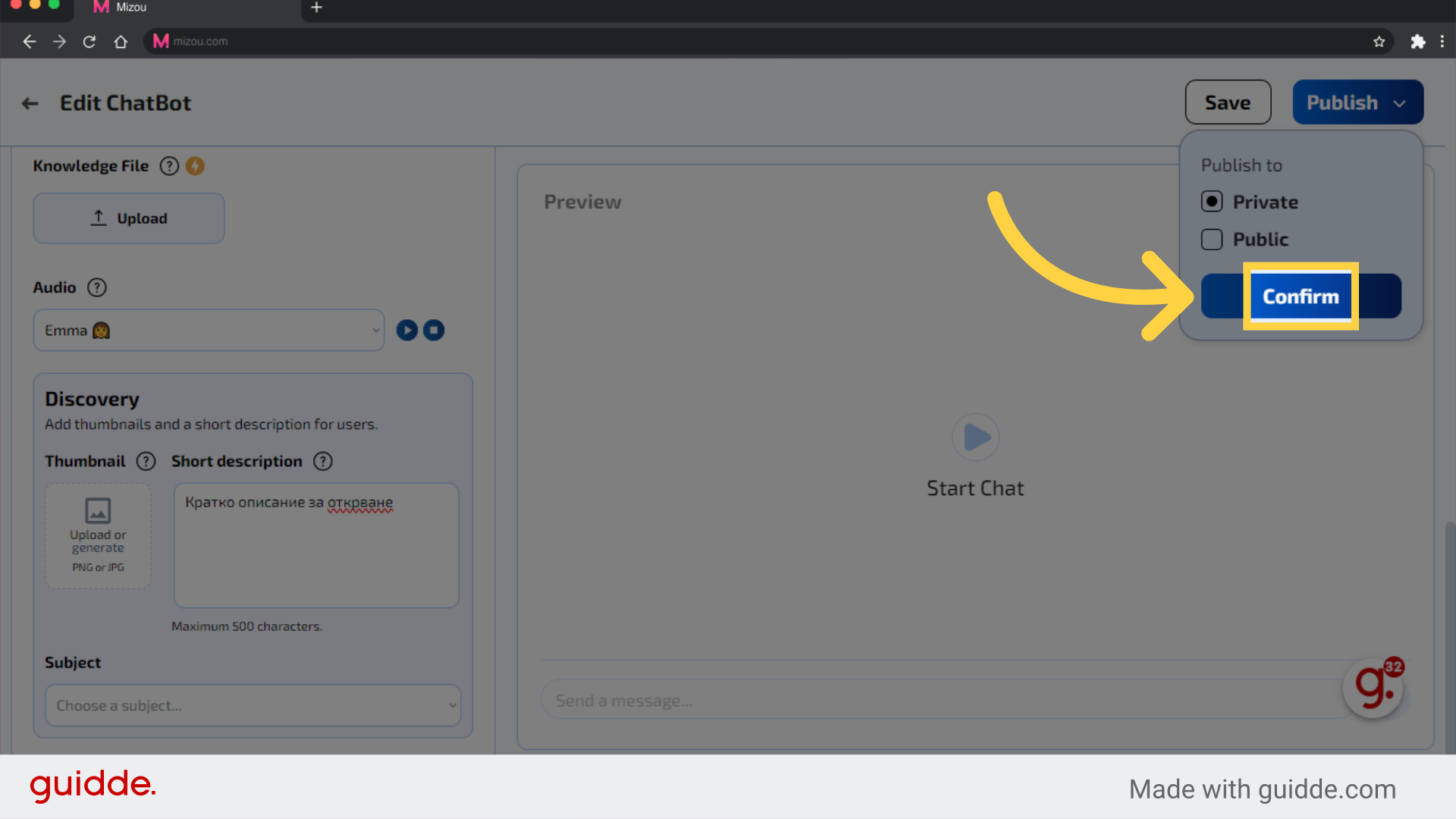
35. Кликнете тук
Натиснете тук.
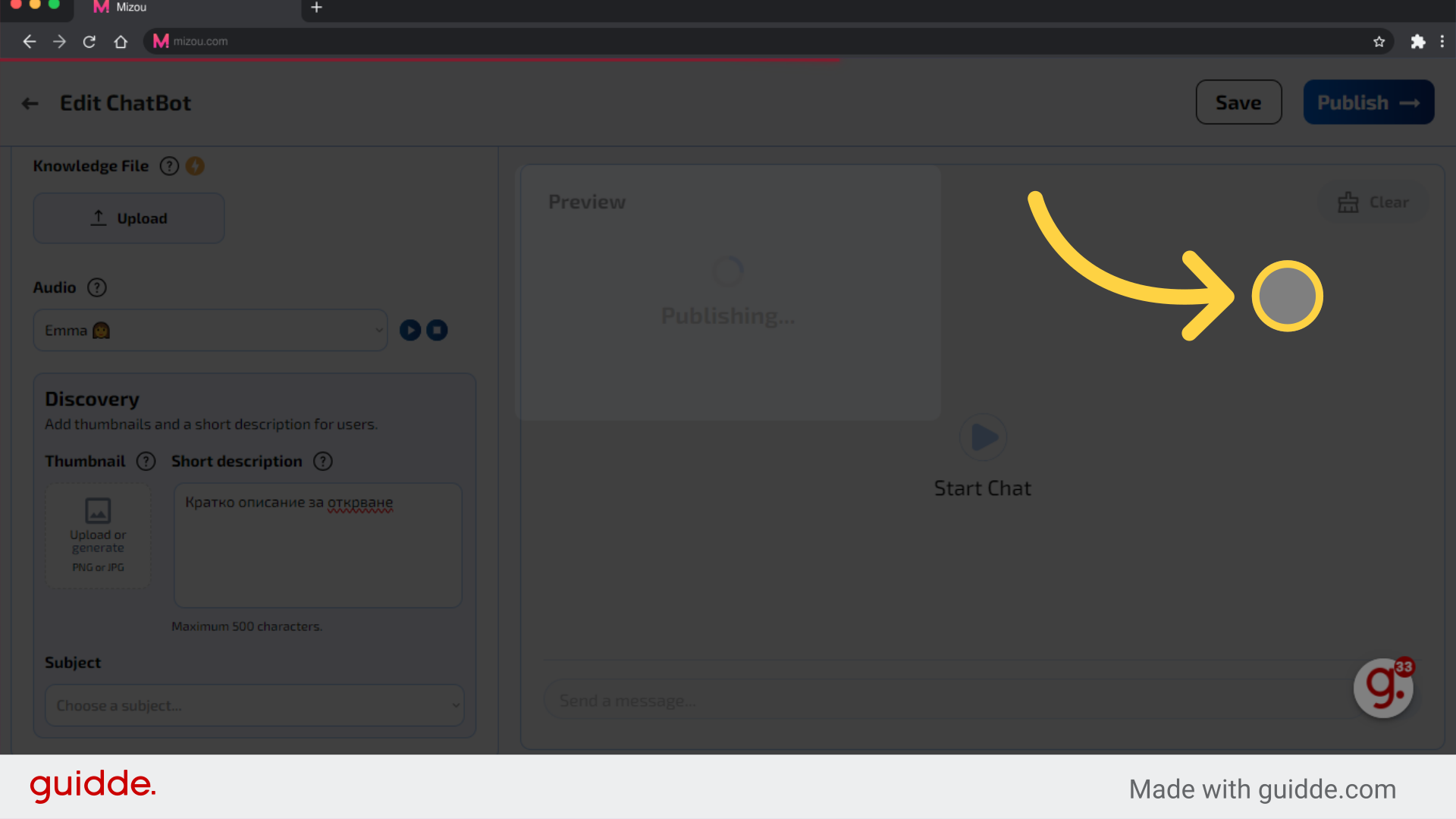
Този ръководител покрива създаването на чат бот за обучение на служители чрез Mizou, включително персонализирани интерактивни уроци и интервюта с Наполеон по време на битката при Оустерлиц, с цел обучение и оценяване.

Няма коментари:
Публикуване на коментар